Οδηγός Εγκατάστασης του Συστήματος Παρακολούθησης- Καταγραφής 4 ή 8 καμερών U.F.S All in 1
|
|
|
- Φαίδρα Γαλάνης
- 7 χρόνια πριν
- Προβολές:
Transcript
1 Οδηγός Εγκατάστασης του Συστήματος Παρακολούθησης- Καταγραφής 4 ή 8 καμερών U.F.S All in 1 Κεραία Ασύρματης Σύνδεσης Κεραίες Ασύρματης Σύνδεσης IR νυχτερινής λήψης Θύρες στο πίσω τμήμα του καταγραφικού Θύρα VGA Θύρα HDMI Θύρα Ethernet Θύρα τροφοδοσίας Θύρα USB
2 ΠΡΟΕΤΟΙΜΑΣΙΑ- ΕΚΚΙΝΗΣΗ ΣΥΣΤΗΜΑΤΟΣ 1. Έλεγχος υλικών- αποσυσκευασία Κατά την διάρκεια της αποσυσκευασίας του πακέτου, θα πρέπει να ελέγξετε τα παρακάτω: α. Οι κεραίες ασύρματης επικοινωνίας μεταξύ καταγραφικού (2 μαύρες) και καμερών (1 λευκή) δεν είναι σπασμένες. β. Υπάρχει ξεχωριστό τροφοδοτικό για το καταγραφικό και τις κάμερες 2. Σύνδεση δίσκου στο καταγραφικό α.ξεβιδώστε τις δύο βίδες που βρίσκονται στα πλάγια του καταγραφικού και τις 3 στο πίσω τμήμα. Έπειτα, αφαιρέστε το μεταλλικό καπάκι, τραβώντας το προς τα πίσω για περίπου 1 εκατοστό και ανασηκώνοντάς την μπροστινή πλευρά του. β. Συνδέουμε τα καλώδια του καταγραφικού στον δίσκο (SATA) και σταθεροποιούμε τον δίσκο στη βάση του καταγραφικού με 4 βίδες (περιλαμβανονται). ΠΡΟΣΟΧΗ: Η επανατοποθέτηση του μεταλλικού καπακιού του καταγραφικού θα πρέπει να γίνει μετά τον επιτυχή συντονισμό του με τις κάμερες, καθώς και μετά τις βασικές ρυθμίσεις και τυχόν δοκιμές. 3.Τοποθέτηση καμερών- καταγραφικού στο επιθυμητό σημείο α.αφού επιλέξουμε το σημείο που επιθυμούμε να εγκαταστήσουμε τις κάμερες, βιδώνουμε χωρίς να σφίξουμε την κεραία στην πίσω πλευρά κάθε κάμερας, συνδέουμε το τροφοδοτικό στην θύρα τροφοδοσίας (ένα από τα δύο λευκά καλώδια που προεκτείνονται από την κάμερα) και τις εγκαθιστούμε στα επιλεχθέντα σημεία χωρίς να συνδέσουμε με τα τροφοδοτικά στην πρίζα. Η κεραία των καμερών μετά την εγκατάσταση θα πρέπει να βρίσκεται ΠΑΝΤΑ σε κάθετη θέση (σε οποιαδήποτε άλλη θέση, το ασύρματο σήμα μειώνεται αισθητά ή η κάμερα δεν θα δώσει εικόνα). Σημειώνεται ότι για την επέκταση της διάρκειας ζωής των καμερών, θα πρέπει να τις εγκαθιστούμε σε σημεία όπου προστατέυονται το δυνατόν από τις καιρικές συνθήκες (άμεση ηλιακή ακτινοβολία, βροχή, αέρας). β.η τοποθέτηση του καταγραφικού γίνεται σε οποιοδήποτε σημείο εσείς επιθυμείτε (κρυφό ή εμφανές). Προτείνεται να βρίσκεται κοντά στο router της σύνδεσης internet για να μην χρειαστείτε μεγαλύτερο καλώδιο Ethernet από αυτό που παρέχεται στο πακέτο για την σύνδεση του συστήματος στο διαδίκτυο για απομακρυσμένη διαχείριση. Επίσης, για μεγαλύτερη απόδοση του ασύρματου δικτύου και την αποφυγή μεγάλων αποστάσεων που προκαλούν εξασθένηση του ασύρματου σήματος, προτείνεται να βρίσκεται στο κέντρο του χώρου σας. γ.συνδέουμε το ποντίκι στην θύρα USB, το τροφοδοτικό στην θύρα τροφοδοσίας και την οθόνη στην θύρα VGA ή HDMI (αναλόγως το καλώδιο εισόδου εικόνας της οθόνης).
3 4. Ενεργοποίηση συσκευών Το σύστημα συνδυάζει τρεις δυνατότητες που το κάνουν ισχυρό σε σχέση με τα αντίστοιχα ενσύρματα: Ευκολία στην εγκατάσταση, αφού δεν υπάρχουν καλώδια, άρα και όχι κίνδυνος να κοπεί καλώδιο μεταφοράς εικόνας. Το ασύρματο δίκτυο είναι εσωτερικό και λειτουργεί ανεξάρτητα εάν υπάρχει σύνδεση στο διαδίκτυο (internet) Ο συντονισμός μεταξύ καμερών- καταγραφικού γίνεται αυτόματα και ο χρήστης παρακολουθεί εποπτικά την διαδικασία. Οι ενέργειες που εκτελούμε είναι οι παρακάτω: α. Αρχικά συνδέουμε τα τροφοδοτικά των καμερών με την παροχή ρεύματος. Έπειτα, συνδέουμε το τροφοδοτικό του καταγραφικού με την τροφοδοσία. Θα ακούσουμε ένα σύντομο ήχο (beep) και αναμένουμε περίπου 2-3 λεπτά για την πρώτη εκκίνηση. β.μετά την έναρξη λειτουργίας του καταγραφικού, εμφανίζεται μήνυμα λάθους ότι δεν είναι συνδεδεμένο το καλώδιο του διαδικτύου. Η σύνδεση μπορεί να γίνει είτε τώρα είτε αργότερα, όταν θα κάνουμε συγχρονισμό με το smartphone και τον ηλεκτρονικό υπολογιστή. Πατάμε ΟΚ ανεξαρτήτως απο την ενέργεια και να εκτελέσουμε. Μετά, εμφανίζονται γενικές ρυθμίσεις (ημερομηνίας- ώρας) που μπορούμε να κάνουμε εάν επιθυμούμε και μετά την εκκίνηση. Έπειτα, εμφανίζονται 3 QR code για εγκατάσταση στο smartphone. Επειδή η ενέργεια αυτή θα γίνει μετά τις βασικές ρυθμίσεις, πατάμε cancel. Μετά την ολοκλήρωση των ρυθμίσεων, εμφανίζεται απευθείας εικόνα από τις εγκατεστημένες κάμερες. Στο άνω δεξιά τμήμα της εικόνας κάθε κάμερας, εμφανίζεται το ασύρματο σήμα σύνδεσης της κάθε κάμερας με το καταγραφικό. Η ένδειξη είναι χρήσιμη για τον έλεγχο της ορθής τοποθέτησης της κεραίας της κάθε κάμερας (κάθετη θέση) ή για την απαίτηση επέκτασης σήματος λόγω απόστασης ή εμποδίων με την χρήση της λειτουργίας repeater που αναλύεται παρακάτω. ΜΕΝΟΥ ΕΝΕΡΓΕΙΩΝ Το μενού ενεργειών περιλαμβάνει τις παρακάτω επιλογές: 1.Επιλογή εμφάνισης αριθμού καμερών στην οθόνη (Split Scenes): Με την λειτουργία αυτή, επιλέγουμε πόσες και ποιές κάμερες επιθυμούμε να φαίνονται στην οθόνη (1,4,6 ή 8 αναλόγως του συστήματος) 2.Λειτουργία επέκτασης σήματος καμερών Repeater (video manage): Με την λειτουργία αυτή ενισχύεται το ασύρματο σήμα κάμερας που λόγω απόστασης ή εμποδίων, το σήμα της είναι ασθενές. 3.Βασικές ρυθμίσεις λειτουργίας συστήματος (System Setup) 4.Αναπαραγωγή καταγεγραμμένων αρχείων εικόνας (video playback)
4 5.Αποθήκευση καταγεγραμμένων αρχείων εικόνας (video backup): Αποθήκευση αρχείου εικόνας σε εξωτερικό USB memory disk έως 32 Gb 6.Ρυθμίσεις χρωμάτων (Colour adjust) 7.Καταγραφή εικόνας χειροκίνητα (Manual record): Η καταγραφή γίνεται ανεξάρτητα από τους χρονοπρογραμματισμούς 8.Οδηγός για εγκατάσταση στο smartphone (Setup wizard) 9.Πληροφορίες για γρήγορο προγραμματισμό σε smartphone και pc (fast networking) 10.Συγχρονισμός κάμερας χειροκίνητα (Wifi add): Η λειτουργία χρησιμοποιείται όταν έχουμε διαγράψει κάποια κάμερα και επιθυμούμε να την επανακωδικοποιήσουμε, όταν εισάγουμε νέα κάμερα ή όταν κάνουμε επαναφορά εργοστασιακών ρυθμίσεων (factory setting) 11. Σβήσιμο- Επανεκκίνηση συστήματος (Exit system) ΡΥΘΜΙΣΕΙΣ ΣΥΣΤΗΜΑΤΟΣ Για την καλύτερη λειτουργία του συστήματος, θα πρέπει να γίνουν οι βασικές ρυθμίσεις μεταβαίνοντας στο μενού ρυθμίσεων. Πατώντας δεξί κλικ στο ποντίκι οπουδήποτε στην οθόνη, εμφανίζεται το γρήγορο μενού του συστήματος. Επιλέγουμε με τον δείκτη του ποντικιού την 3η επιλογή (system setup). Έπειτα, εκτελούμε τις παρακάτω ρυθμίσεις: 1. Διαμόρφωση (Format) δίσκου α. Μεταβαίνουμε στην 1 η καρτέλα (General Setup) στο πάνω τμήμα του μενού. β.επιλέγουμε την 4 η καρτέλα (HDD setup) στο αριστερό τμήμα του μενού και εμφανίζονται πο εγκατεστημένοι δίσκοι. γ. Στον πίνακα θα δούμε ότι ο δίσκος δεν είναι διαμορφωμένος (στήλη Status -> Unformatted). δ. Στην τελευταία στήλη του πίνακα υπάρχει ένα κουτάκι που πατώντας πάνω του επιλέγουμε ο δίσκος να διαμορφωθεί. Στο κουτάκι θα εμφανιστεί ένα tick. ε. Πατάμε αριστερό κλικ στο κουτί που γράφει Format κάτω από τον πίνακα. στ. Μετά την ολοκλήρωση της διαμόρφωσης, ελέγχουμε ότι στη στήλη Status γράφει Formatted. Επίσης, τσεκάρουμε ότι η επιλογή Overwrite είναι ενεργή (το μπλέ κουτάκι έχει tick) ζ. Πατάμε αριστερό κλικ στο κουτί Apply στο κάτω μέρος της καρτέλας και τέλος αριστερό κλικ στο κουτί Οκ. 2.Ρυθμίσεις εγκατάστασης καμερών Επειδή η τοποθεσία εγκατάστασης κάθε κάμερας μπορεί να διαφέρει (για παράδειγμα να μην είναι όλες εγκατεστημένες κανονικά ή ανάποδα στο ταβάνι), κάνουμε την παρακάτω ρύθμιση: α.μεταβαίνουμε στην 4 η καρτέλα (Channel Setup) στο πάνω τμήμα του μενού. β.επιλέγουμε την 7 η καρτέλα (IP camera) στο αριστερό τμήμα του μενού.
5 γ.επιλέγουμε την κάθε κάμερα πατώντας στο βελάκι στα δεξιά της επιλογής. δ. Επιλέγουμε τον τρόπο που έχει εγκατασταθεί (Πλάγια, ανάποδα ή κανονικά). ε.πατάμε αριστερό κλικ στο κουτί Apply στ. Όταν ολοκληρώσουμε με όλες τις εγκατεστημένες κάμερες, πατάμε στο κάτω μέρος της καρτέλας αριστερό κλικ στο κουτί Οκ. 3. Ρυθμίσεις Ημερομηνίας- Ώρας α. Μεταβαίνουμε στην 1 η καρτέλα (General Setup) στο πάνω τμήμα του μενού. β.επιλέγουμε την 2 η καρτέλα (Time setup) στο αριστερό τμήμα του μενού. γ. Στην ρύθμιση Time Zone (Ζώνη ώρας) επιλέγουμε +02:00 πατώντας το βελάκι στα δεξιά της ρύθμισης. δ.στην ρύθμιση Ημερομηνίας (System date) επιλέγουμε το γκρί κουτάκι στο δεξί τμήμα και επιλέγουμε την παρούσα ημερομηνία από το ημερολόγιο που θα εμφανιστεί. ε. Στην ρύθμιση Ώρας (System time) επιλέγουμε το γκρί κουτάκι στο δεξί τμήμα και επιλέγουμε την ώρα από τις επιλογές που δίνονται. Έπειτα, πατάμε το κουτάκι Apply στο δεξί της ρύθμισης ώρας. στ. Επιλέγουμε τον τύπο εμφάνισης της ώρας (12ωρο ή 24ωρο) ζ. Πατάμε αριστερό κλικ στο κουτί Apply στο κάτω μέρος της καρτέλας και τέλος αριστερό κλικ στο κουτί Οκ 4. Εισαγωγή κωδικού πρόσβασης α. Μεταβαίνουμε στην 5 η καρτέλα (System Admin) στο πάνω τμήμα του μενού. β.επιλέγουμε την 4 η καρτέλα (User) στο αριστερό τμήμα του μενού. γ. Θα δούμε ότι στον πίνακα υπάρχει ήδη ο διαχειριστής του συστήματος (Admin). δ.πατάμε την επιλογή set password και εμφανίζεται κουτί όπου επιλέγουμε τον κωδικό από πληκτρολόγιο επί της οθόνης. ε. Μετά την ολοκλήρωση της εισαγωγής, πατάμε το κουτάκι Ok για να αποθηκευτεί η ρύθμιση 5.Ρυθμίσεις Χρηστών- Κωδικών πρόσβασης Στην συγκεκριμένη ρύθμιση, εισάγουμε έως 12 νέους χρήστες ή διαχειριστές συστήματος. α. Μεταβαίνουμε στην 5 η καρτέλα (System Admin) στο πάνω τμήμα του μενού. β.επιλέγουμε την 4 η καρτέλα (User) στο αριστερό τμήμα του μενού. γ. Θα δούμε ότι στον πίνακα υπάρχει ήδη ο διαχειριστής του συστήματος (Admin) ο οποιός είναι Super user, πράγμα που σημαίνει ότι μπορεί να εκτελέσει όλα τα παρακάτω: (1) Αναπαραγωγή εγγραφής (video playback) (2)Εγγραφή αρχείου εικόνας (video) σε εξωτερικό δίσκο (video backup)
6 (3)Να εκτελέσει ρυθμίσεις επιπέδου ήχου (volume), χειροκίνητης εγγραφής (manual record), ρυθμίσεις συστήματος (System setup), ρυθμίσεις λειτουργίας κάθε κάμερας (channel adjust) (4)Να έχει δυνατότητα να εισάγει το σύστημα παρακολούθησης σε smartphone (μέσω της εφαρμογής ΙP Pro) (Setup wizard) (5) Να επιλέγει πόσες κάμερες να βλέπει (1, 4 ή 8) (Split screen) δ. Οι επιλογές που δίνονται είναι: (1) Εισαγωγή νέου χρήστη (Add user) (2) Διαγραφή υπάρχοντος χρήστη( Delete user) (3) Επεξεργασία υπάρχοντος χρήστη (Edit user) (4) Εισαγωγή- αλλαγή κωδικού πρόσβασης υπάρχοντος χρήστη (Set password) ε. Εάν θέλουμε να εισάγουμε νέο χρήστη, πατάμε add user και έπειτα είτε κάνουμε κλίκ στο κουτάκι super user για τον πλήρη έλεγχο του συστήματος από τον συγκεκριμένο χρήστη, είτε κάνουμε κλικ στις λειτουργίες που επιθυμούμε να έχει έλεγχο. Μετά την ολοκλήρωση, πατάμε Ok στ. Μετά την ολοκλήρωση των ρυθμίσεων χρηστών, πατάμε το κουτάκι Ok για να αποθηκευτούν οι ρυθμίσεις. 6. Ρυθμίσεις Καταγραφής Video Η επιλογή αυτή δίνει την δυνατότητα στον χρήστη να ρυθμίσει για κάθε ημέρα και για κάθε κάμερα μέχρι 4 χρονοπρογραμματισμούς καταγραφής, είτε βάσει χρόνου είτε βάσει ανίχνευσης κίνησης από την κάμερα. Για παράδειγμα σε ένα κατάστημα την ημέρα Δευτέρα, τις ώρες εργασίας δηλ. από 08:00 έως 17:00 μπορεί να είναι ρυθμισμένη η συνεχής καταγραφή, ενώ από 00:00 έως 08:00 και 17:00 έως τις 23:59 να είναι ρυθμισμένη η καταγραφή μόνο σε περίπτωση ανίχνευσης κίνησης. α. Μεταβαίνουμε στην 2 η καρτέλα (Record setup) στο πάνω τμήμα του μενού. β.επιλέγουμε την 1 η καρτέλα (Record Plan) στο αριστερό τμήμα του μενού. γ.επιλέγουμε την κάμερα (channel) και την ημέρα (Weekday) πατώντας στα βελάκια στα δεξιά των επιλογών. δ.επιλέγουμε τους χρόνους που επιθυμούμε και πατάμε το αντίστοιχο κουτάκι στα δεξιά για τον τύπο καταγραφής του συγκεκριμένου χρονοπρογραμματισμού για εμφανιστεί tick (time: συνεχής καταγραφή, motion: ανίχνευση κίνησης) έλεγχο. ε.στο κάτω τμήμα της καρτέλας, εμφανίζεται γραφικά η ρύθμιση για επιβεβαίωση και γρήγορο στ. Πατάμε αριστερό κλικ στο κουτί Apply στο κάτω μέρος της καρτέλας και τέλος αριστερό κλικ στο κουτί Οκ Όταν μία κάμερα βρίσκεται σε χρονοπρογραμματισμό, εμφανίζεται ένα μικρό ρολόι στο πάνω δεξιά τμήμα της κάμερας, δίπλα στην ένδειξη ασύρματου σήματος.
7 7.Ρύθμιση ειδοποίησης στο smartphone σε περίπτωση συναγερμού Τώρα το σύστημα, εκτός από καταγραφή σε περίπτωση ανίχνευσης κίνησης, μπορεί να ειδοποιήσει στο smartphone για παραβίαση του χώρου σας μέσω της ανίχνευση κίνησης από όποια κάμερα είναι ρυθμισμένη να εκτελεί αυτό. H ειδοποίηση μέσω της εφαρμογής είναι ίδια με την ειδοποίηση όταν έρχεται mail. Η ρύθμιση γίνεται όπως παρακάτω: α.μεταβαίνουμε στην 4 η καρτέλα (Channel Setup) στο πάνω τμήμα του μενού. β.επιλέγουμε την 4 η καρτέλα (Video detection) στο αριστερό τμήμα του μενού. γ.επιλέγουμε την κάθε κάμερα (Channel) πατώντας στο βελάκι στα δεξιά της επιλογής. δ.ακριβώς από κάτω,ελέγχουμε ότι η ανίχνευση κίνησης (motion detection) είναι ενεργή (το μπλέ κουτάκι enable να είναι σημασμένο με tick) ε. Επιλέγουμε τον χρόνο που θα διαρκέσει η ειδοποίηση (Alarm duration) πατώντας το βελάκι στα δεξιά της επιλογής στ.πατάμε το κουτί Handle και μετά επιλέγουμε την τελευταία επιλογή APP alarm ζ.πατάμε το κουτί Arming Time και ρυθμίζουμε μέχρι 4 χρονοπρογραμματισμούς όπλισηςαφόπλισης. Για να λειτουργήσει ο κάθε χρονοπρογραμματισμός, θα πρέπει το μπλέ κουτάκι δεξιά του χρονοπρογραμματισμού να είναι σημασμένο με tick. η.πατάμε αριστερό κλικ στο κουτί Apply θ. Όταν ολοκληρώσουμε με όλες τις εγκατεστημένες κάμερες, πατάμε στο κάτω μέρος της καρτέλας αριστερό κλικ στο κουτί Οκ. ΣΗΜΕΙΩΣΗ: Οι ειδοποιήσεις (APP alarm)στην εφαρμογή λαμβάνονται ΜΟΝΟ όταν η εφαρμογή είναι ανοιχτή. 8. Ρύθμιση λειτουργίας REPEATER Οι κάμερες έχουν ισχυρό ασύρματο πομποδέκτη με μεγάλη εμβέλεια για κάλυψη του χώρου σας. Στην περίπτωση που το ασύρματο σήμα κάποιας κάμερας είναι ασθενές (δεν είναι πράσινα τα τρία τόξα του σήματος), χρησιμοποιείται η λειτουργία repeater. Στην υπόψη λειτουργία χρησιμοποιείται η κοντινότερη κάμερα αυτής που έχει ασθενές σήμα ως «σύνδεσμος» σήματος προς το καταγραφικό. Για παράδειγμα, εάν η κάμερα 4 έχει ασθενές σήμα και η 2 είναι η πιο κοντινή της, χρησιμοποιείται με την λειτουργία repeater η 2 ως επέκταση του σήματος της 4 προς το καταγραφικό. α. Πατώντας δεξί κλικ στο ποντίκι οπουδήποτε στην οθόνη, εμφανίζεται το γρήγορο μενού του συστήματος. Επιλέγουμε με τον δείκτη του ποντικιού την 2 η επιλογή (video manage). Έπειτα, πατάμε το κουτί repeater στο κάτω δεξιά τμήμα της καρτέλας (πάνω από το κουτί cancel) β.πατάμε το + δίπλα από την κάμερα με το ασθενές σήμα. Μετά, πατάμε το κουτάκι με την κοντινότερη κάμερα. Βλέπουμε ότι η κάμερα με το ασθενές σήμα κολλάει δίπλα στην κάμερα που επιλέξαμε ως «σύνδεσμο» γ.πατάμε Apply και μετά Refresh για να ελέγξουμε ότι η ρύθμιση έχει γίνει.
8 ΒΑΣΙΚΕΣ ΟΔΗΓΙΕΣ ΛΕΙΤΟΥΡΓΙΑΣ 1. Αναπαραγωγή αρχείου εικόνας (Playback) Μπορείτε να ανατρέξετε σε οποιοδήποτε σημείο αρχείου εικόνας που έχει καταγραφεί με πολύ εύκολο τρόπο, εφόσον το σημείο βρίσκεται εντός του χρονοπρογραμματισμού καταγραφής (Ρυθμίσεις-> Βήμα 5 ο ). α. Πατώντας δεξί κλικ στο ποντίκι οπουδήποτε στην οθόνη, εμφανίζεται το γρήγορο μενού του συστήματος. Επιλέγουμε με τον δείκτη του ποντικιού την 4 η επιλογή (video playback). β.επιλέγουμε την κάμερα ή τις κάμερες που επιθυμώ να δώ το αρχείο εικόνας. γ. Επιλέγουμε τον τύπο καταγραφής (χειροκίνητα-manual, συνεχής καταγραφή-time ή καταγραφή με ανίχνευση κίνησης-motion) δ.επιλέγουμε ημερομηνία και εύρος χρόνου (παράδειγμα 2017/08/25 και 12: ) και μετά πατάμε το κουτί Search. Στα πλαίσια από κάτω θα εμφανιστούν τα αρχεία εικόνας και η διάρκεια τους σε γράφημα. ε.πατάμε Playback στο κάτω τμήμα της καρτέλας και γίνεται ανα παραγωγή του αρχείου στο επιλεχθέν εύρος. 2. Αποθήκευση αρχείων εικόνας σε εξωτερικό USB memory disk (έως 32Gb) α. Πατώντας δεξί κλικ στο ποντίκι οπουδήποτε στην οθόνη, εμφανίζεται το γρήγορο μενού του συστήματος. Επιλέγουμε με τον δείκτη του ποντικιού την 5 η επιλογή (video backup). β.επιλέγουμε την κάμερα ή τις κάμερες που επιθυμώ να αποθηκεύσω τα αρχεία εικόνας. γ. Επιλέγουμε τον τύπο καταγραφής (χειροκίνητα-manual, συνεχής καταγραφή-time ή/και καταγραφή με ανίχνευση κίνησης-motion) γ.επιλέγουμε ημερομηνία και εύρος χρόνου (παράδειγμα 2017/08/25 και 12: ) και μετά πατάμε το κουτί Search. Στα πλαίσια από κάτω θα εμφανιστούν τα αρχεία εικόνας, η διάρκεια τους (τα αρχείου είναι 1 ώρας το μέγιστο) και ο όγκος τους. δ.επιλέγουμε τα αρχεία που επιθυμούμε να αποθηκευτούν στο memory disk, πατώντας το κουτάκι που βρίσκεται στην τελευταία στήλη (Select) στα δεξιά κάθε αρχείου. ε.πατάμε Backup και εντός 1 λεπτού θα πρέπει να αφαιρεθεί το ποντίκι από την θύρα USB στο πίσω μέρος του καταγραφικού, και να συνδεθεί το memory disk. 3. Καταγραφή ανεξαρτήτως χρονοπρογραμματισμών Μπορούμε να επιλέξουμε καταγραφή από συγκεκριμένη κάμερα ή κάμερες οποιαδήποτε ώρα επιθυμούμε με πολύ γρήγορο τρόπο, ανεξάρτητα με τις ρυθμίσεις χρονοπρογραμματισμού καταγραφής. α. Πατώντας δεξί κλικ στο ποντίκι οπουδήποτε στην οθόνη, εμφανίζεται το γρήγορο μενού του συστήματος. Επιλέγουμε με τον δείκτη του ποντικιού την 8 η επιλογή (manual record). β.επιλέγουμε ON στην κάμερα ή στις κάμερες που επιθυμώ να εκτελέσουν άμεση καταγραφή.
9 γ. Επιβεβαιώνουμε ότι έχει ξεκινήσει η καταγραφή, βλέποντας μια κόκκινη κουκίδα στο πάνω δεξιά τμήμα της εικόνας της κάμερας- καμερών, δίπλα στην ένδειξη ασύρματου σήματος. 4.Επαναναφορά εργοστασιασκών ρυθμίσεων (Factory setting) α. Πατώντας δεξί κλικ στο ποντίκι οπουδήποτε στην οθόνη, εμφανίζεται το γρήγορο μενού του συστήματος. Επιλέγουμε με τον δείκτη του ποντικιού την 3 η επιλογή (System setup). β. Μεταβαίνουμε στην 5 η καρτέλα (System admin) στο πάνω τμήμα του μενού. γ.επιλέγουμε την 7 η καρτέλα (Factory setting) στο αριστερό τμήμα του μενού. δ. Επιλέγουμε ποιες ρυθμίσεις επιθυμούμε να διατηρηθούν. Προτείνεται να μην διαγραφεί ο συγχρονισμός του καταγραφικού με τις κάμερες. ε. Πατάμε ΟΚ ε.το σύστημα θα κλείσει και θα ανάψει ξανά κάνοντας εκκίνηση ΛΕΙΤΟΥΡΓΙΑ ΣΤΟ SMARTPHONE ΚΑΙ ΣΕ ΗΛΕΚΤΡΟΝΙΚΟ ΥΠΟΛΟΓΙΣΤΗ Συνδέοντας το καταγραφικό με το router του internet μέσω του καλωδίου Ethernet, τότε μπορούμε να διαχειριστούμε το σύστημα από μακρυά. Αφού συνδέσουμε τις 2 συσκευές: α.πατώντας δεξί κλικ στο ποντίκι οπουδήποτε στην οθόνη, εμφανίζεται το γρήγορο μενού του συστήματος. Επιλέγουμε με τον δείκτη του ποντικιού την τρίτη επιλογή (system setup). β.μεταβαίνουμε στην 3 η καρτέλα (Network Setup) στο πάνω τμήμα του μενού. γ.επιλέγουμε την 1 η καρτέλα (Network Setup) στο αριστερό τμήμα του μενού. δ.ελέγχουμε ότι το σύστημα είναι ONLINE και ότι η κατάσταση της σύνδεσης είναι υγιής για το σύστημα. Επίσης, σημειώνουμε την διέυθυνση IP (IP address) του συστήματός μας.
10 1. Smartphone α. Κατεβάζουμε από το Google Play/ App Store την δωρεάν εφαρμογή IP PRO. Η εφαρμογή απαιτεί κατ ελάχιστο ΙOS 7.1 ή Android β. Ανοίγουμε την εφαρμογή και πατάμε την επιλογή register. γ. Πληκτρολογούμε όνομα χρήστη, κωδικό της επιλογής μας και ένα έγκυρο mail. Το mail είναι αναγκαίο για την διαδικασία επανάκτησης κωδικού προσβασης στο σύστημα λόγω απώλειας. δ.μετά την επιτυχή είσοδο, πατάμε το σύμβολο + στο άνω δεξί τμήμα της οθόνης και επιλέγουμε την 1 η επιλογή (Add device by ID) ε. Πατώντας δεξί κλικ στο ποντίκι οπουδήποτε στην οθόνη του καταγραφικού, εμφανίζεται το γρήγορο μενού του συστήματος. Επιλέγουμε με τον δείκτη του ποντικιού την 10 η επιλογή (setup wizard). στ. Εμφανίζονται τρία QR CODE (Android client link- IOS client link- cloud ID) που αφορούν το συγκεκριμένο σύστημα. Επιλέγουμε με το ποντίκι to cloud ID (τελευταίο) και το QRcode μεγαλώνει και βρίσκεται στο κέντρο της οθόνης. ζ. Πατώντας στο Smartphone το πλαίσιο στα δεξιά της επιλογής cloud ID, εμφανίζεται πλαίσιο που εντός αυτού θα πρέπει να προσαρμόσουμε το QRcode που βρίσκεται στην οθόνη του καταγραφικού. Μετά την επιτυχή είσοδο, θα εμφανιστεί ο κωδικός του συστήματος. Για επιβεβαίωση, συγκρίνουμε τον κωδικό με τον κωδικό που βρίσκεται κάτω από την βάση του καταγραφικού. η. Πληκτρολογούμε το επιθυμητό όνομα του συστήματος (παράδειγμα: Σπίτι ή Μαγαζί) δεξία του Descriptions. Επίσης πληκτρολογούμε το όνομα χρήστη και τον κωδικό που έχουμε ορίσει στο 4 ο Βήμα στις ΡΥΘΜΙΣΕΙΣ ΣΥΣΤΗΜΑΤΟΣ/Εισαγωγή κωδικού πρόσβασης. Πατάμε τέλος SUBMIT που βρίσκεται πάνω δεξιά της οθόνης. ι. Με την ολοκλήρωση της διαδικασίας, θα εμφανιστεί το σύστημα στην κεντρική σελίδα της εφαρμογής. Επιλέγοντας το σύστημα εμφανίζεται η παρακάτω οθόνη: Επιλογή επισκόπησης 1 ή 4 καμερών Αναπαραγωγή καταγεγραμμένου αρχείου video Λήψη φωτογραφίας Λήψη video (χειροκίνητα)
11 2. Ηλεκτρονικός Υπολογιστής α.εάν ο Η/Υ βρίσκεται στο ίδιο δίκτυο με το καταγραφικό (1) Ανοίγουμε τον Internet explorer (Δεν λειτουργεί με άλλο περιηγητή) και πληκτρολογούμε την διέυθυνση IP (IP address) που σημειώσαμε πρότερα. (2)Θα εμφανιστεί η παρακάτω εικόνα Πληκτρολογούμε το όνομα χρήστη (εργοστασιακός Admin) και τον κωδικό που έχουμε ορίσει στο 4 ο Βήμα στις ΡΥΘΜΙΣΕΙΣ ΣΥΣΤΗΜΑΤΟΣ/Εισαγωγή κωδικού πρόσβασης. Μετά την επιτυχή είσοδο θα εμφανιστεί η παρακάτω οθόνη. β.εάν ο Η/Υ βρίσκεται σε διαφορετικό δίκτυο με το καταγραφικό (για παράδειγμα ο υπολογιστής του σπιτιού με το καταγραφικό στο μαγαζί) (1) Ανοίγουμε τον Internet explorer (Δεν λειτουργεί με άλλο περιηγητή).
12 (2) Μεταβαίνουμε στην σελίδα (3)Πληκτρολογούμε τον κωδικό του συστήματος που βρίσκεται κάτω από την βάση του καταγραφικού, το όνομα χρήστη (εργοστασιακός Admin) και τον κωδικό που έχουμε ορίσει στο 4 ο Βήμα στις ΡΥΘΜΙΣΕΙΣ ΣΥΣΤΗΜΑΤΟΣ/Εισαγωγή κωδικού πρόσβασης. ΣΗΜΕΙΩΣΗ: (4)Η εικόνα και οι λειτουργίες είναι όπως παραπάνω. Οι βασικές ρυθμίσεις μπορούν να γίνουν και απομακρυσμένα μέσω Η/Υ. Μέσω της εφαρμογής του smartphone δεν μπορούμε να κάνουμε ρυθμίσεις. Η διέυθυνση IP (ΙP address) και το QR code (CLOUD ID) που απαιτούνται για την σύνδεση με το PC ή το smartphone αντίστοιχα, μπορούμε να τις δούμε και από την επιλογή fast network. Πατώντας δεξί κλικ στο ποντίκι οπουδήποτε στην οθόνη, εμφανίζεται το γρήγορο μενού του συστήματος. Επιλέγουμε με τον δείκτη του ποντικιού την 12η επιλογή (fast network). Για οποιαδήποτε πληροφορία ή διευκρίνιση σχετικά με την εγκατάσταση και την λειτουργία του συστήματος, θα χαρούμε να σας εξυπηρετήσουμε στο Μην διστάσετε να μας πείτε την γνώμη σας. Είναι αναγκαία για την βελτίωση των υπηρεσιών και των οδηγιών που εκδίδουμε αποκλειστικά για εσάς, τους απλούς χρήστες.
Οδηγός Εγκατάστασης του Συστήματος Παρακολούθησης- Καταγραφής 4 ή 8 καμερών U.F.S All in 1
 Οδηγός Εγκατάστασης του Συστήματος Παρακολούθησης- Καταγραφής 4 ή 8 καμερών U.F.S All in 1 Κεραία Ασύρματης Σύνδεσης Κεραίες Ασύρματης Σύνδεσης IR νυχτερινής λήψης Θύρες στο πίσω τμήμα του καταγραφικού
Οδηγός Εγκατάστασης του Συστήματος Παρακολούθησης- Καταγραφής 4 ή 8 καμερών U.F.S All in 1 Κεραία Ασύρματης Σύνδεσης Κεραίες Ασύρματης Σύνδεσης IR νυχτερινής λήψης Θύρες στο πίσω τμήμα του καταγραφικού
Οδηγός Εγκατάστασης του Συστήματος Παρακολούθησης- Καταγραφής 4 ή 8 καμερών U.F.S All in 1
 Οδηγός Εγκατάστασης του Συστήματος Παρακολούθησης- Καταγραφής 4 ή 8 καμερών U.F.S All in 1 Κεραία Ασύρματης Σύνδεσης Κεραίες Ασύρματης Σύνδεσης IR νυχτερινής λήψης Θύρες στο πίσω τμήμα του καταγραφικού
Οδηγός Εγκατάστασης του Συστήματος Παρακολούθησης- Καταγραφής 4 ή 8 καμερών U.F.S All in 1 Κεραία Ασύρματης Σύνδεσης Κεραίες Ασύρματης Σύνδεσης IR νυχτερινής λήψης Θύρες στο πίσω τμήμα του καταγραφικού
Οδηγός Εγκατάστασης του Συστήματος Παρακολούθησης- Καταγραφής. 4 ή 8 καμερών FOXTECH
 Οδηγός Εγκατάστασης του Συστήματος Παρακολούθησης- Καταγραφής 4 ή 8 καμερών FOXTECH Κεραία Ασύρματης Σύνδεσης Κεραίες Ασύρματης Σύνδεσης IR νυχτερινής λήψης Θύρες στο πίσω τμήμα του καταγραφικού Θύρα VGA
Οδηγός Εγκατάστασης του Συστήματος Παρακολούθησης- Καταγραφής 4 ή 8 καμερών FOXTECH Κεραία Ασύρματης Σύνδεσης Κεραίες Ασύρματης Σύνδεσης IR νυχτερινής λήψης Θύρες στο πίσω τμήμα του καταγραφικού Θύρα VGA
ΟΔΗΓΙΕΣ ΧΡΗΣΗΣ DVR KTEC
 ΟΔΗΓΙΕΣ ΧΡΗΣΗΣ DVR KTEC 1) Πατάμε δεξί κλικ Μενού 2) Όνομα Χρήστη βάζουμε «admin» 3) Κωδικός Πρόσβασης το αφήνουμε «κενό» 4) Πατάμε OK και μπαίνουμε στο Μενού Είσοδος στο μενού Στην πρώτη εκκίνηση μετά
ΟΔΗΓΙΕΣ ΧΡΗΣΗΣ DVR KTEC 1) Πατάμε δεξί κλικ Μενού 2) Όνομα Χρήστη βάζουμε «admin» 3) Κωδικός Πρόσβασης το αφήνουμε «κενό» 4) Πατάμε OK και μπαίνουμε στο Μενού Είσοδος στο μενού Στην πρώτη εκκίνηση μετά
Interfox.gr. Κωδικοποίηση Κάμερας
 Κωδικοποίηση Κάμερας 1. Κατεβάζουμε την εφαρμογή yoosee από το App store (IOS) ή από την σελίδα www.yoosee.co (Android) 2. Κάνουμε register με χρήση του e-mail μας και με εναν κωδικό. Θα εμφανιστεί μήνυμα
Κωδικοποίηση Κάμερας 1. Κατεβάζουμε την εφαρμογή yoosee από το App store (IOS) ή από την σελίδα www.yoosee.co (Android) 2. Κάνουμε register με χρήση του e-mail μας και με εναν κωδικό. Θα εμφανιστεί μήνυμα
Κουμπί επαναφοράς (RESET BUTTON) Οπές εγκατάστασης συσκευής στην επιτοίχια βάση
 Οδηγός Εγκατάστασης και Λειτουργίας Έξυπνου Ασύρματου κουδουνιού πόρτας ZV400V Εμπρόσθια Όψη Συσκευής Οπίσθια Όψη Συσκευής Οπές εγκατάστασης συσκευής στην επιτοίχια βάση Αισθητήρας κίνησης Κάμερα Θύρα
Οδηγός Εγκατάστασης και Λειτουργίας Έξυπνου Ασύρματου κουδουνιού πόρτας ZV400V Εμπρόσθια Όψη Συσκευής Οπίσθια Όψη Συσκευής Οπές εγκατάστασης συσκευής στην επιτοίχια βάση Αισθητήρας κίνησης Κάμερα Θύρα
Οδηγός Εγκατάστασης και Λειτουργίας Έξυπνου Ασύρματου κουδουνιού πόρτας ZV400P. Εμπρόσθια Όψη Κουδουνιού. Ανιχνευτής κίνησης. Υπέρυθρος ανιχνευτής
 Οδηγός Εγκατάστασης και Λειτουργίας Έξυπνου Ασύρματου κουδουνιού πόρτας ZV400P Εμπρόσθια Όψη Κουδουνιού Υπέρυθρος ανιχνευτής Ανιχνευτής κίνησης Κάμερα γωνίας ανίχνευσης 166 μοιρών Μικρόφωνο Ηχείο LED υπέρυθρου
Οδηγός Εγκατάστασης και Λειτουργίας Έξυπνου Ασύρματου κουδουνιού πόρτας ZV400P Εμπρόσθια Όψη Κουδουνιού Υπέρυθρος ανιχνευτής Ανιχνευτής κίνησης Κάμερα γωνίας ανίχνευσης 166 μοιρών Μικρόφωνο Ηχείο LED υπέρυθρου
Χαρακτηριστικά Κάμερας IPC 312AX
 Χαρακτηριστικά Κάμερας IPC 312AX 1. H συσκευή μπορεί να λειτουργήσει ταυτόχρονα ως κάμερα ή ως αυτόνομο σύστημα συναγερμού. 2. Συνδέεται ασύρματα (wifi) με δίκτυο internet και δύναται να γίνει απομακρυσμένη
Χαρακτηριστικά Κάμερας IPC 312AX 1. H συσκευή μπορεί να λειτουργήσει ταυτόχρονα ως κάμερα ή ως αυτόνομο σύστημα συναγερμού. 2. Συνδέεται ασύρματα (wifi) με δίκτυο internet και δύναται να γίνει απομακρυσμένη
Οδηγίες Προγραμματισμού- Λειτουργίας για το Ολοκληρωμένο WiFi Σύστημα Συναγερμού YL- WS1N
 Οδηγίες Προγραμματισμού- Λειτουργίας για το Ολοκληρωμένο WiFi Σύστημα Συναγερμού YL- WS1N Προετοιμασία- Εκκίνηση συσκευής Κουμπί ON/OFF Θύρα φορτιστή Θύρα ενσύρματης σειρήνας Κομβίο Επανανφοράς εργοστασιακών
Οδηγίες Προγραμματισμού- Λειτουργίας για το Ολοκληρωμένο WiFi Σύστημα Συναγερμού YL- WS1N Προετοιμασία- Εκκίνηση συσκευής Κουμπί ON/OFF Θύρα φορτιστή Θύρα ενσύρματης σειρήνας Κομβίο Επανανφοράς εργοστασιακών
interfox.gr Χαρακτηριστικά Κάμερας P2P
 Χαρακτηριστικά Κάμερας P2P 1. H συσκευή δύναται να λειτουργήσει ταυτόχρονα ως κάμερα με ανίχνευση κίνησης, ως παρελκόμενο στα συστήματα G90B και WIFI2WS ή ως αυτόνομο σύστημα συναγερμού. 2. Συνδέεται ενσύρματα
Χαρακτηριστικά Κάμερας P2P 1. H συσκευή δύναται να λειτουργήσει ταυτόχρονα ως κάμερα με ανίχνευση κίνησης, ως παρελκόμενο στα συστήματα G90B και WIFI2WS ή ως αυτόνομο σύστημα συναγερμού. 2. Συνδέεται ενσύρματα
Οδηγίες Προγραμματισμού- Λειτουργίας για το Ολοκληρωμένο WiFi Σύστημα Συναγερμού YL- WΜ2FX
 Οδηγίες Προγραμματισμού- Λειτουργίας για το Ολοκληρωμένο WiFi Σύστημα Συναγερμού YL- WΜ2FX Προετοιμασία- Εκκίνηση συσκευής Η ορθή εκκινηση του συστήματος συναγερμού είναι σημαντική για την σωστή λειτουργία
Οδηγίες Προγραμματισμού- Λειτουργίας για το Ολοκληρωμένο WiFi Σύστημα Συναγερμού YL- WΜ2FX Προετοιμασία- Εκκίνηση συσκευής Η ορθή εκκινηση του συστήματος συναγερμού είναι σημαντική για την σωστή λειτουργία
ΟΔΗΓΙΕΣ ΧΡΗΣΗΣ. Μην τροφοδοτείτε το καταγραφικό με διαφορετική παροχή ισχύος από αυτή που αναγράφεται στο τροφοδοτικό του.
 ΟΔΗΓΙΕΣ ΧΡΗΣΗΣ 1. ΓΕΝΙΚΕΣ ΟΔΗΓΙΕΣ ΑΣΦΑΛΕΙΑΣ. Μην τροφοδοτείτε το καταγραφικό με διαφορετική παροχή ισχύος από αυτή που αναγράφεται στο τροφοδοτικό του. Μην εισάγετε μεταλλικά αντικείμενα στο κουτί του
ΟΔΗΓΙΕΣ ΧΡΗΣΗΣ 1. ΓΕΝΙΚΕΣ ΟΔΗΓΙΕΣ ΑΣΦΑΛΕΙΑΣ. Μην τροφοδοτείτε το καταγραφικό με διαφορετική παροχή ισχύος από αυτή που αναγράφεται στο τροφοδοτικό του. Μην εισάγετε μεταλλικά αντικείμενα στο κουτί του
Οδηγίες Προγραμματισμού- Λειτουργίας για το Ολοκληρωμένο WiFi Σύστημα Συναγερμού YL- WP1 Προετοιμασία- Εκκίνηση συσκευής
 Οδηγίες Προγραμματισμού- Λειτουργίας για το Ολοκληρωμένο WiFi Σύστημα Συναγερμού YL- WP1 Προετοιμασία- Εκκίνηση συσκευής Η ορθή εκκινηση του συστήματος συναγερμού είναι σημαντική για την σωστή λειτουργία
Οδηγίες Προγραμματισμού- Λειτουργίας για το Ολοκληρωμένο WiFi Σύστημα Συναγερμού YL- WP1 Προετοιμασία- Εκκίνηση συσκευής Η ορθή εκκινηση του συστήματος συναγερμού είναι σημαντική για την σωστή λειτουργία
ΟΔΗΓΌΣ ΓΡΉΓΟΡΗΣ ΕΚΚΊΝΗΣΗΣ
 ΟΔΗΓΌΣ ΓΡΉΓΟΡΗΣ ΕΚΚΊΝΗΣΗΣ KA-PT04 ΟΔΗΓΌΣ ΓΡΉΓΟΡΗΣ ΕΚΚΊΝΗΣΗΣ ΣΑΣ ΕΥΧΑΡΙΣΤΟΎΜΕ ΠΟΥ ΕΠΙΛΈΞΑΤΕ ΑΥΤΌ ΤΟ ΠΡΟΪΌΝ, ΔΙΑΒΆΣΤΕ ΜΕ ΠΡΟΣΟΧΉ ΤΟ ΠΑΡΌΝ ΕΓΧΕΙΡΊΔΙΟ ΠΡΟΤΟΎ ΧΡΗΣΙΜΟΠΟΙΉΣΕΤΕ ΤΟ ΠΡΟΪΌΝ ΚΑΙ ΦΥΛΆΞΤΕ ΤΟ ΓΙΑ ΜΕΛΛΟΝΤΙΚΉ
ΟΔΗΓΌΣ ΓΡΉΓΟΡΗΣ ΕΚΚΊΝΗΣΗΣ KA-PT04 ΟΔΗΓΌΣ ΓΡΉΓΟΡΗΣ ΕΚΚΊΝΗΣΗΣ ΣΑΣ ΕΥΧΑΡΙΣΤΟΎΜΕ ΠΟΥ ΕΠΙΛΈΞΑΤΕ ΑΥΤΌ ΤΟ ΠΡΟΪΌΝ, ΔΙΑΒΆΣΤΕ ΜΕ ΠΡΟΣΟΧΉ ΤΟ ΠΑΡΌΝ ΕΓΧΕΙΡΊΔΙΟ ΠΡΟΤΟΎ ΧΡΗΣΙΜΟΠΟΙΉΣΕΤΕ ΤΟ ΠΡΟΪΌΝ ΚΑΙ ΦΥΛΆΞΤΕ ΤΟ ΓΙΑ ΜΕΛΛΟΝΤΙΚΉ
ΟΔΗΓΙΕΣ ΧΡΗΣΗΣ DVR TVT
 ΟΔΗΓΙΕΣ ΧΡΗΣΗΣ DVR TVT ΕΙΣΟΔΟΣ ΣΤΟ ΜΕΝΟΥ Στην πρώτη εκκίνηση του καταγραφικού πατάμε ΕΞΟΔΟΣ στο παράθυρο με τον «ΟΔΗΓΟ ΕΚΚΙΝΗΣΗΣ» 1) Κάνουμε δεξί κλικ και εμφανίζεται στο κάτω μέρος της οθόνης η μπάρα
ΟΔΗΓΙΕΣ ΧΡΗΣΗΣ DVR TVT ΕΙΣΟΔΟΣ ΣΤΟ ΜΕΝΟΥ Στην πρώτη εκκίνηση του καταγραφικού πατάμε ΕΞΟΔΟΣ στο παράθυρο με τον «ΟΔΗΓΟ ΕΚΚΙΝΗΣΗΣ» 1) Κάνουμε δεξί κλικ και εμφανίζεται στο κάτω μέρος της οθόνης η μπάρα
Οδηγίες Χρήσης Ασύρματης Φορητής WiFi Κάμερας
 Οδηγίες Χρήσης Ασύρματης Φορητής WiFi Κάμερας Κομβίο Επαναφοράς RESET Θύρα κάρτας SD Πίσω κάλυμμα Διακόπτης λειτουργίας Θυρα Φόρτισης Οπή Βάσης στήριξης Ένδειξη λειτουργίας Μικρόφωνο Αισθητήρας στάθμης
Οδηγίες Χρήσης Ασύρματης Φορητής WiFi Κάμερας Κομβίο Επαναφοράς RESET Θύρα κάρτας SD Πίσω κάλυμμα Διακόπτης λειτουργίας Θυρα Φόρτισης Οπή Βάσης στήριξης Ένδειξη λειτουργίας Μικρόφωνο Αισθητήρας στάθμης
ΓΡΗΓΟΡΟΣ ΟΔΗΓΟΣ ΧΡΗΣΤΗ
 ΓΡΗΓΟΡΟΣ ΟΔΗΓΟΣ ΧΡΗΣΤΗ ΠΩΣ ΒΛΕΠΟΥΜΕ ΚΑΤΑΓΕΓΡΑΜΜΕΝΟ ΒΙΝΤΕΟ Κάνουμε δεξί κλικ σε οποιοδήποτε σημείο της οθόνης. Αμέσως εμφανίζεται το μενού επιλογών. Επιλέγουμε το υπομενού [Αναπαραγωγή]. Εισάγουμε τον κωδικό
ΓΡΗΓΟΡΟΣ ΟΔΗΓΟΣ ΧΡΗΣΤΗ ΠΩΣ ΒΛΕΠΟΥΜΕ ΚΑΤΑΓΕΓΡΑΜΜΕΝΟ ΒΙΝΤΕΟ Κάνουμε δεξί κλικ σε οποιοδήποτε σημείο της οθόνης. Αμέσως εμφανίζεται το μενού επιλογών. Επιλέγουμε το υπομενού [Αναπαραγωγή]. Εισάγουμε τον κωδικό
Οδηγός Γρήγορης Λειτουργίας DVR Έκδοση 1.0
 Οδηγός Γρήγορης Λειτουργίας DVR Έκδοση 1.0 Δήλωση Ο παρών οδηγός αποτελεί μία εισαγωγή στις βασικές λειτουργίες του DVR που έχετε στα χέρια σας. Για λεπτομερείς οδηγίες χρήσης, ανατρέξτε στο CD για το
Οδηγός Γρήγορης Λειτουργίας DVR Έκδοση 1.0 Δήλωση Ο παρών οδηγός αποτελεί μία εισαγωγή στις βασικές λειτουργίες του DVR που έχετε στα χέρια σας. Για λεπτομερείς οδηγίες χρήσης, ανατρέξτε στο CD για το
ΟΔΗΓΙΕΣ ΧΡΗΣΗΣ "PROΩΘΗΣΗ" PROώθηση
 ΟΔΗΓΙΕΣ ΧΡΗΣΗΣ "PROΩΘΗΣΗ" PROώθηση Περιεχόμενα Εγκατάσταση ΠΕΡΙΕΧΟΜΕΝΑ ΣΥΣΚΕΥΑΣΙΑΣ... 3 ΣΥΝΔΕΣΗ ΕΞΟΠΛΙΣΜΟΥ... 3 ΡΥΘΜΙΣΗ Wi-Fi... 4 ΕΙΣΟΔΟΣ ΧΡΗΣΤΗ... 6 ΠΡΟΣΘΗΚΗ ΝΕΑΣ ΣΥΣΚΕΥΗΣ... 6 ΚΑΤΑΣΤΑΣΗ ΣΥΣΚΕΥΗΣ...
ΟΔΗΓΙΕΣ ΧΡΗΣΗΣ "PROΩΘΗΣΗ" PROώθηση Περιεχόμενα Εγκατάσταση ΠΕΡΙΕΧΟΜΕΝΑ ΣΥΣΚΕΥΑΣΙΑΣ... 3 ΣΥΝΔΕΣΗ ΕΞΟΠΛΙΣΜΟΥ... 3 ΡΥΘΜΙΣΗ Wi-Fi... 4 ΕΙΣΟΔΟΣ ΧΡΗΣΤΗ... 6 ΠΡΟΣΘΗΚΗ ΝΕΑΣ ΣΥΣΚΕΥΗΣ... 6 ΚΑΤΑΣΤΑΣΗ ΣΥΣΚΕΥΗΣ...
Εγχειρίδιο Χρήσης Ολοκληρωμένου Συστήματος Παρακολούθησης- Καταγραφής
 Εγχειρίδιο Χρήσης Ολοκληρωμένου Συστήματος Παρακολούθησης- Καταγραφής Περιεχόμενα ΤΙΤΛΟΣ Σελίδα 1. ΣΥΝΔΕΣΕΙΣ ΕΝΕΡΓΟΠΟΙΗΣΗ- ΑΡΧΙΚΕΣ ΡΥΘΜΙΣΕΙΣ 4 α. Αρχικός Έλεγχος- Τοποθετήσεις Συσκευών 4 β. Τρόποι σύνδεσης
Εγχειρίδιο Χρήσης Ολοκληρωμένου Συστήματος Παρακολούθησης- Καταγραφής Περιεχόμενα ΤΙΤΛΟΣ Σελίδα 1. ΣΥΝΔΕΣΕΙΣ ΕΝΕΡΓΟΠΟΙΗΣΗ- ΑΡΧΙΚΕΣ ΡΥΘΜΙΣΕΙΣ 4 α. Αρχικός Έλεγχος- Τοποθετήσεις Συσκευών 4 β. Τρόποι σύνδεσης
ΟΔΗΓΙΕΣ ΧΡΗΣΗΣ & ΕΓΚΑΤΑΣΤΑΣΗΣ TD-2300 SERIES SIGMA SECURITY
 2011 ΟΔΗΓΙΕΣ ΧΡΗΣΗΣ & ΕΓΚΑΤΑΣΤΑΣΗΣ TD-2300 SERIES SIGMA SECURITY 1 Oδηγίες χρήσης TD-2304SE, TD-2308SE, TD-2316ME 2 1. Συνδέσεις 1.1 Πίσω πλευρά TD-2304SE Σχήμα.2.1 πίσω πλευρά καταγραφικού 4 καναλιών
2011 ΟΔΗΓΙΕΣ ΧΡΗΣΗΣ & ΕΓΚΑΤΑΣΤΑΣΗΣ TD-2300 SERIES SIGMA SECURITY 1 Oδηγίες χρήσης TD-2304SE, TD-2308SE, TD-2316ME 2 1. Συνδέσεις 1.1 Πίσω πλευρά TD-2304SE Σχήμα.2.1 πίσω πλευρά καταγραφικού 4 καναλιών
Εφαρμογή Yoosee Πρόγραμμα Υπολογιστή-Laptop CMS
 Οδηγίες Εγκατάστασης- Λειτουργίας IP Καμερών/Συστημάτων Συναγερμού Εφαρμογή Yoosee Πρόγραμμα Υπολογιστή-Laptop CMS Σημείωση: Οι δυνατότητες οριζόντιας- κατακόρυφης περιστροφής κάμερας, επικοινωνίας με
Οδηγίες Εγκατάστασης- Λειτουργίας IP Καμερών/Συστημάτων Συναγερμού Εφαρμογή Yoosee Πρόγραμμα Υπολογιστή-Laptop CMS Σημείωση: Οι δυνατότητες οριζόντιας- κατακόρυφης περιστροφής κάμερας, επικοινωνίας με
User Name : admin. XMEYE AHD_GN_AHR_short_manual_gr
 Σύντοµες οδηγίες χρήσης καταγραφικών που χρησιµοποιούν την εφαρµογή XMEYE. Σηµείωση: Όλα τα απαραίτητα προγράµµατα για την αποµακρυσµένη σύνδεση µε το καταγραφικό σας ή την IP κάµερα (που λειτουργούν µέσω
Σύντοµες οδηγίες χρήσης καταγραφικών που χρησιµοποιούν την εφαρµογή XMEYE. Σηµείωση: Όλα τα απαραίτητα προγράµµατα για την αποµακρυσµένη σύνδεση µε το καταγραφικό σας ή την IP κάµερα (που λειτουργούν µέσω
Εφαρμογή Yoosee Πρόγραμμα Υπολογιστή-Laptop CMS
 Οδηγίες Εγκατάστασης- Λειτουργίας IP Καμερών/Συστημάτων Συναγερμού Εφαρμογή Yoosee Πρόγραμμα Υπολογιστή-Laptop CMS Σημείωση: Οι δυνατότητες οριζόντιας- κατακόρυφης περιστροφής κάμερας, επικοινωνίας με
Οδηγίες Εγκατάστασης- Λειτουργίας IP Καμερών/Συστημάτων Συναγερμού Εφαρμογή Yoosee Πρόγραμμα Υπολογιστή-Laptop CMS Σημείωση: Οι δυνατότητες οριζόντιας- κατακόρυφης περιστροφής κάμερας, επικοινωνίας με
ΟΔΗΓΌΣ ΓΡΉΓΟΡΗΣ ΕΚΚΊΝΗΣΗΣ
 ΟΔΗΓΌΣ ΓΡΉΓΟΡΗΣ ΕΚΚΊΝΗΣΗΣ KA-DM0 ΟΔΗΓΌΣ ΓΡΉΓΟΡΗΣ ΕΚΚΊΝΗΣΗΣ ΣΑΣ ΕΥΧΑΡΙΣΤΟΎΜΕ ΠΟΥ ΕΠΙΛΈΞΑΤΕ ΑΥΤΌ ΤΟ ΠΡΟΪΌΝ, ΔΙΑΒΆΣΤΕ ΜΕ ΠΡΟΣΟΧΉ ΤΟ ΠΑΡΌΝ ΕΓΧΕΙΡΊΔΙΟ ΠΡΟΤΟΎ ΧΡΗΣΙΜΟΠΟΙΉΣΕΤΕ ΤΟ ΠΡΟΪΌΝ ΚΑΙ ΦΥΛΆΞΤΕ ΤΟ ΓΙΑ ΜΕΛΛΟΝΤΙΚΉ
ΟΔΗΓΌΣ ΓΡΉΓΟΡΗΣ ΕΚΚΊΝΗΣΗΣ KA-DM0 ΟΔΗΓΌΣ ΓΡΉΓΟΡΗΣ ΕΚΚΊΝΗΣΗΣ ΣΑΣ ΕΥΧΑΡΙΣΤΟΎΜΕ ΠΟΥ ΕΠΙΛΈΞΑΤΕ ΑΥΤΌ ΤΟ ΠΡΟΪΌΝ, ΔΙΑΒΆΣΤΕ ΜΕ ΠΡΟΣΟΧΉ ΤΟ ΠΑΡΌΝ ΕΓΧΕΙΡΊΔΙΟ ΠΡΟΤΟΎ ΧΡΗΣΙΜΟΠΟΙΉΣΕΤΕ ΤΟ ΠΡΟΪΌΝ ΚΑΙ ΦΥΛΆΞΤΕ ΤΟ ΓΙΑ ΜΕΛΛΟΝΤΙΚΉ
Οδηγίες Προγραμματισμού Ασύρματης Σειρήνας Εξωτερικού Χώρου LBW-05. Εφεδρική μπαταρία 12V. Βίδα εξωτερικού. καλύμματος LED 2-3
 Οδηγίες Προγραμματισμού Ασύρματης Σειρήνας Εξωτερικού Χώρου LBW-05 Άνω εξωτερικό κάλυμμα Εφεδρική μπαταρία 12V Σειρήνες 120dB Διακόπτης αποξήλωσης σειρήνας (tamper) Κάλυμμα Βίδας εξωτερικού καλύμματος
Οδηγίες Προγραμματισμού Ασύρματης Σειρήνας Εξωτερικού Χώρου LBW-05 Άνω εξωτερικό κάλυμμα Εφεδρική μπαταρία 12V Σειρήνες 120dB Διακόπτης αποξήλωσης σειρήνας (tamper) Κάλυμμα Βίδας εξωτερικού καλύμματος
Οδηγίες Προγραμματισμού Ασύρματου Πληκτρολογίου JP-08
 Οδηγίες Προγραμματισμού Ασύρματου Πληκτρολογίου JP-08 Επιλογή Πάνω Πλήκτρο όπλισης Επιλογή αριστερά Επιλογή κάτω Έξοδος από ρύθμιση (ESC) Πλήκτρο βραδινής όπλισης Επιλογή Δεξιά Πλήκτρο αφόπλισης Πλήκτρο
Οδηγίες Προγραμματισμού Ασύρματου Πληκτρολογίου JP-08 Επιλογή Πάνω Πλήκτρο όπλισης Επιλογή αριστερά Επιλογή κάτω Έξοδος από ρύθμιση (ESC) Πλήκτρο βραδινής όπλισης Επιλογή Δεξιά Πλήκτρο αφόπλισης Πλήκτρο
WiFi V-Timer ΕΚΔΟΣΗ 2Η
 ΕΓΧΕΙΡΙΔΙΟ ΧΡΗΣΗΣ WiFi V-Timer ΕΚΔΟΣΗ 2Η 1 ΠΕΡΙΕΧΟΜΕΝΑ 1. ΓΝΩΡΙΜΙΑ ΜΕ ΤΟ WiFi V-Timer... 3 2. ΠΛΕΟΝΕΚΤΗΜΑΤΑ ΤΟΥ WiFi V-Timer... 4 3. ΤΟΠΙΚΟΣ ΧΕΙΡΙΣΜΟΣ ΤΟΥ WiFi V-Timer... 5 4. ΕΓΚΑΤΑΣΤΑΣΗ ΤΗΣ ΕΦΑΡΜΟΓΗΣ
ΕΓΧΕΙΡΙΔΙΟ ΧΡΗΣΗΣ WiFi V-Timer ΕΚΔΟΣΗ 2Η 1 ΠΕΡΙΕΧΟΜΕΝΑ 1. ΓΝΩΡΙΜΙΑ ΜΕ ΤΟ WiFi V-Timer... 3 2. ΠΛΕΟΝΕΚΤΗΜΑΤΑ ΤΟΥ WiFi V-Timer... 4 3. ΤΟΠΙΚΟΣ ΧΕΙΡΙΣΜΟΣ ΤΟΥ WiFi V-Timer... 5 4. ΕΓΚΑΤΑΣΤΑΣΗ ΤΗΣ ΕΦΑΡΜΟΓΗΣ
Οδηγίες Λειτουργίας Εφαρμογής S-HOME
 1. Εγκατάσταση Eφαρμογής- Εγγραφή Οδηγίες Λειτουργίας Εφαρμογής S-HOME α. Κατεβάζετε την δωρεάν εφαρμογή από το Google play (Android) ή από το App Store (ΙOS) και εκτελείτε εγκατάσταση στο smartphone.
1. Εγκατάσταση Eφαρμογής- Εγγραφή Οδηγίες Λειτουργίας Εφαρμογής S-HOME α. Κατεβάζετε την δωρεάν εφαρμογή από το Google play (Android) ή από το App Store (ΙOS) και εκτελείτε εγκατάσταση στο smartphone.
Οδηγός Γρήγορης Εκκίνησης Εφαρμογής CamHi (Συμβατό με το μοντέλο AQ-7107VBW)
 Οδηγός Γρήγορης Εκκίνησης Εφαρμογής CamHi (Συμβατό με το μοντέλο AQ-7107VBW) 1. Συνδέστε την κάμερα στο ρεύμα. 2. Συνδέστε το κινητό σας τηλέφωνο σε ένα δίκτυο WiFi και κάντε λήψη ενός λογισμικού παρακολούθησης
Οδηγός Γρήγορης Εκκίνησης Εφαρμογής CamHi (Συμβατό με το μοντέλο AQ-7107VBW) 1. Συνδέστε την κάμερα στο ρεύμα. 2. Συνδέστε το κινητό σας τηλέφωνο σε ένα δίκτυο WiFi και κάντε λήψη ενός λογισμικού παρακολούθησης
Εγκατάσταση. Επέκταση εμβέλειας WiFi N600. Μοντέλο WN3500RP
 Εγκατάσταση Επέκταση εμβέλειας WiFi N600 Μοντέλο WN3500RP Έναρξη χρήσης Η Επέκταση εμβέλειας WiFi της NETGEAR αυξάνει την απόσταση κάλυψης ενός δικτύου WiFi ενισχύοντας το υπάρχον σήμα WiFi και βελτιώνοντας
Εγκατάσταση Επέκταση εμβέλειας WiFi N600 Μοντέλο WN3500RP Έναρξη χρήσης Η Επέκταση εμβέλειας WiFi της NETGEAR αυξάνει την απόσταση κάλυψης ενός δικτύου WiFi ενισχύοντας το υπάρχον σήμα WiFi και βελτιώνοντας
Οδηγός εγκατάστασης της επέκτασης εμβέλειας WiFi WN2000RPT
 Οδηγός εγκατάστασης της επέκτασης εμβέλειας WiFi WN2000RPT Έναρξη χρήσης Η Επέκταση εμβέλειας WiFi της NETGEAR αυξάνει την απόσταση κάλυψης ενός δικτύου WiFi ενισχύοντας το υπάρχον σήμα WiFi και βελτιώνοντας
Οδηγός εγκατάστασης της επέκτασης εμβέλειας WiFi WN2000RPT Έναρξη χρήσης Η Επέκταση εμβέλειας WiFi της NETGEAR αυξάνει την απόσταση κάλυψης ενός δικτύου WiFi ενισχύοντας το υπάρχον σήμα WiFi και βελτιώνοντας
Οδηγίες Προγραμματισμού- Λειτουργίας για το Ολοκληρωμένο WiFi Σύστημα Συναγερμού YL- WΜ2FX
 Οδηγίες Προγραμματισμού- Λειτουργίας για το Ολοκληρωμένο WiFi Σύστημα Συναγερμού YL- WΜ2FX Προετοιμασία- Εκκίνηση συσκευής Η ορθή εκκινηση του συστήματος συναγερμού είναι σημαντική για την σωστή λειτουργία
Οδηγίες Προγραμματισμού- Λειτουργίας για το Ολοκληρωμένο WiFi Σύστημα Συναγερμού YL- WΜ2FX Προετοιμασία- Εκκίνηση συσκευής Η ορθή εκκινηση του συστήματος συναγερμού είναι σημαντική για την σωστή λειτουργία
starcam.com Εγχειρίδιο Χρήσης
 www.v starcam.com Εγχειρίδιο Χρήσης 1. Software download 1 Κατεβάστε την εφαρμογή στο www.eye4.so, ή 2 Αναζητήστε Eye4 στο APP Store ή Android market, ή 3 Σκανάρετε το παρακάτω QR code για να την κατεβάσετε
www.v starcam.com Εγχειρίδιο Χρήσης 1. Software download 1 Κατεβάστε την εφαρμογή στο www.eye4.so, ή 2 Αναζητήστε Eye4 στο APP Store ή Android market, ή 3 Σκανάρετε το παρακάτω QR code για να την κατεβάσετε
Οδηγός γρήγορης εγκατάστασης. (Για Windows και MAC) Ασύρματη κάμερα IP HD για εξωτερικούς χώρους v3.14
 Οδηγός γρήγορης εγκατάστασης (Για Windows και MAC) Ασύρματη κάμερα IP HD για εξωτερικούς χώρους v3.14 Περιεχόμενα συσκευασίας 1 Εισαγωγή στο υλικό Εξωτερική περιγραφή ΔΙΑΦΟΡΕΣ Μοντέλο Κεραία PoE Alarm
Οδηγός γρήγορης εγκατάστασης (Για Windows και MAC) Ασύρματη κάμερα IP HD για εξωτερικούς χώρους v3.14 Περιεχόμενα συσκευασίας 1 Εισαγωγή στο υλικό Εξωτερική περιγραφή ΔΙΑΦΟΡΕΣ Μοντέλο Κεραία PoE Alarm
Οδηγός γρήγορης εγκατάστασης. (Για Windows και MAC) Ασύρματη κάμερα IP HD περιστροφής / κλισης για εσωτερικούς χώρους v3.14
 Οδηγός γρήγορης εγκατάστασης (Για Windows και MAC) Ασύρματη κάμερα IP HD περιστροφής / κλισης για εσωτερικούς χώρους v3.14 Περιεχόμενα συσκευασίας 1 Εισαγωγή στο υλικό Εξωτερική περιγραφή ΔΙΑΦΟΡΕΣ Μοντέλο
Οδηγός γρήγορης εγκατάστασης (Για Windows και MAC) Ασύρματη κάμερα IP HD περιστροφής / κλισης για εσωτερικούς χώρους v3.14 Περιεχόμενα συσκευασίας 1 Εισαγωγή στο υλικό Εξωτερική περιγραφή ΔΙΑΦΟΡΕΣ Μοντέλο
Υποστήριξη. Σας ευχαριστούμε που επιλέξατε τα προϊόντα NETGEAR.
 Έναρξη χρήσης Υποστήριξη Σας ευχαριστούμε που επιλέξατε τα προϊόντα NETGEAR. Αφού εγκαταστήσετε τη συσκευή σας, εντοπίστε τον σειριακό αριθμό στην ετικέτα του προϊόντος και χρησιμοποιήστε τον για να δηλώσετε
Έναρξη χρήσης Υποστήριξη Σας ευχαριστούμε που επιλέξατε τα προϊόντα NETGEAR. Αφού εγκαταστήσετε τη συσκευή σας, εντοπίστε τον σειριακό αριθμό στην ετικέτα του προϊόντος και χρησιμοποιήστε τον για να δηλώσετε
Οδηγίες Χρήσης EAP Controller Software
 Οδηγίες Χρήσης EAP Controller Software Designed by TP-Link Hellas Ltd. Professional Business Unit Επιμέλεια: Βαλάντης Οικονομόπουλος 1 Περιεχόμενα 1.1 Προσδιορισμός της Τοπολογίας του Δικτύου...2 1.2 Αρχική
Οδηγίες Χρήσης EAP Controller Software Designed by TP-Link Hellas Ltd. Professional Business Unit Επιμέλεια: Βαλάντης Οικονομόπουλος 1 Περιεχόμενα 1.1 Προσδιορισμός της Τοπολογίας του Δικτύου...2 1.2 Αρχική
Οδηγός Γρήγορης Εκκίνησης YOOSEE & YYP2P
 Οδηγός Γρήγορης Εκκίνησης YOOSEE & YYP2P (Συμβατό με τα μοντέλα AQ-7101VKW, AQ-7103VSW, AQ-7104VBW, AQ-7105VSW) Συνοπτική απλοποιημένη παρουσίαση της λειτουργικής διαδικασίας I. Γνωρίστε την κάµερά σας
Οδηγός Γρήγορης Εκκίνησης YOOSEE & YYP2P (Συμβατό με τα μοντέλα AQ-7101VKW, AQ-7103VSW, AQ-7104VBW, AQ-7105VSW) Συνοπτική απλοποιημένη παρουσίαση της λειτουργικής διαδικασίας I. Γνωρίστε την κάµερά σας
ICAM-WRHD-01 ΒΙΒΛΙΟ ΟΔΗΓΙΩΝ ROTATING HD WIFI CAMERA HD SMART WIFI IP-CAM
 ICAM-WRHD-01 ΒΙΒΛΙΟ ΟΔΗΓΙΩΝ ROTATING HD WIFI CAMERA HD SMART WIFI IP-CAM ΧΑΡΑΚΤΗΡΙΣΤΙΚΑ Εσωτερική WiFi IP κάμερα HD 720p με ενσωματωμένο μικρόφωνο και ηχείο Λειτουργία WiFi - συνδέστε εύκολα την κάμερα
ICAM-WRHD-01 ΒΙΒΛΙΟ ΟΔΗΓΙΩΝ ROTATING HD WIFI CAMERA HD SMART WIFI IP-CAM ΧΑΡΑΚΤΗΡΙΣΤΙΚΑ Εσωτερική WiFi IP κάμερα HD 720p με ενσωματωμένο μικρόφωνο και ηχείο Λειτουργία WiFi - συνδέστε εύκολα την κάμερα
Κατάσταση: Έτοιμο. Ψάχνει για σύνδεση στο internet.
 ΟΔΗΓΙΕΣ ΕΓΚΑΤΑΣΤΑΣΗΣ ΧΡΗΣΗΣ 1. Εγκατάσταση κεντρικής μονάδας Σύνδεση της κεντρικής μονάδας a) Συνδέστε το τροφοδοτικό στην κεντρική μονάδα, b) Συνδέστε το καλώδιο LAN στην κεντρική μονάδα και το router
ΟΔΗΓΙΕΣ ΕΓΚΑΤΑΣΤΑΣΗΣ ΧΡΗΣΗΣ 1. Εγκατάσταση κεντρικής μονάδας Σύνδεση της κεντρικής μονάδας a) Συνδέστε το τροφοδοτικό στην κεντρική μονάδα, b) Συνδέστε το καλώδιο LAN στην κεντρική μονάδα και το router
Εφαρμογή Yoosee Πρόγραμμα Υπολογιστή-Laptop CMS
 Οδηγίες Εγκατάστασης- Λειτουργίας IP Καμερών/Συστημάτων Συναγερμού Εφαρμογή Yoosee Πρόγραμμα Υπολογιστή-Laptop CMS Σημείωση: Οι δυνατότητες οριζόντιας- κατακόρυφης περιστροφής κάμερας, επικοινωνίας με
Οδηγίες Εγκατάστασης- Λειτουργίας IP Καμερών/Συστημάτων Συναγερμού Εφαρμογή Yoosee Πρόγραμμα Υπολογιστή-Laptop CMS Σημείωση: Οι δυνατότητες οριζόντιας- κατακόρυφης περιστροφής κάμερας, επικοινωνίας με
Σύνδεση στον CallCatcher Server (βλ. Σελ.4) Παραμετροποίηση συνδέσεων (βλ. Σελ.4) Επιλογή χειροκίνητης εγγραφής (βλ. Σελ.15)
 CallPlayer Manual Περιεχόμενα 1 CallPlayer... 3 1.1 Επεξήγηση κουμπιών αρχικής οθόνης... 3 1.2 Διαδικασία Log-in... 4 1.3 Αρχική οθόνη CallPlayer... 5 1.4 Επεξήγηση Flags... 6 1.5 Παράθυρο Extended Information...
CallPlayer Manual Περιεχόμενα 1 CallPlayer... 3 1.1 Επεξήγηση κουμπιών αρχικής οθόνης... 3 1.2 Διαδικασία Log-in... 4 1.3 Αρχική οθόνη CallPlayer... 5 1.4 Επεξήγηση Flags... 6 1.5 Παράθυρο Extended Information...
HD CCTV DVR ΓΡΗΓΟΡΗ ΕΚΚΙΝΗΣΗ 1080P
 HD CCTV DVR ΓΡΗΓΟΡΗ ΕΚΚΙΝΗΣΗ 1080P Video Recording Διαβάστε αυτές τις οδηγίες πριν την λειτουργία και κρατήστε τις για τυχόν μελλοντική αναφορά. Κατεβάστε τις πλήρεις οδηγίες χρήσεις σαρώνοντας το QR code
HD CCTV DVR ΓΡΗΓΟΡΗ ΕΚΚΙΝΗΣΗ 1080P Video Recording Διαβάστε αυτές τις οδηγίες πριν την λειτουργία και κρατήστε τις για τυχόν μελλοντική αναφορά. Κατεβάστε τις πλήρεις οδηγίες χρήσεις σαρώνοντας το QR code
Εγκατάσταση. Επέκταση εμβέλειας WiFi N300. Μοντέλο EX2700
 Εγκατάσταση Επέκταση εμβέλειας WiFi N300 Μοντέλο EX2700 Έναρξη χρήσης Η Επέκταση εμβέλειας WiFi της NETGEAR αυξάνει την απόσταση κάλυψης ενός δικτύου WiFi ενισχύοντας το υπάρχον σήμα WiFi και βελτιώνοντας
Εγκατάσταση Επέκταση εμβέλειας WiFi N300 Μοντέλο EX2700 Έναρξη χρήσης Η Επέκταση εμβέλειας WiFi της NETGEAR αυξάνει την απόσταση κάλυψης ενός δικτύου WiFi ενισχύοντας το υπάρχον σήμα WiFi και βελτιώνοντας
Οδηγίες εγκατάστασης Ασύρματο ADSL2+ Router ZTE ZXV10 W300 v5.2 / ZXV10 W300B v5.2.
 Οδηγίες εγκατάστασης Ασύρματο ADSL2+ Router ZTE ZXV10 W300 v5.2 / ZXV10 W300B v5.2 www.otebusiness.gr Περιεχόμενα Ελάχιστες Απαιτήσεις Συστήματος... 3 Περιεχόμενα Συσκευασίας... 4 Ενδείξεις Λυχνιών...
Οδηγίες εγκατάστασης Ασύρματο ADSL2+ Router ZTE ZXV10 W300 v5.2 / ZXV10 W300B v5.2 www.otebusiness.gr Περιεχόμενα Ελάχιστες Απαιτήσεις Συστήματος... 3 Περιεχόμενα Συσκευασίας... 4 Ενδείξεις Λυχνιών...
Γρήγορη έναρξη. Επέκταση εμβέλειας WiFi AC750. Μοντέλο EX3700
 Γρήγορη έναρξη Επέκταση εμβέλειας WiFi AC750 Μοντέλο EX3700 Έναρξη χρήσης Η Επέκταση εμβέλειας WiFi της NETGEAR αυξάνει την απόσταση κάλυψης ενός δικτύου WiFi ενισχύοντας το υπάρχον σήμα WiFi και βελτιώνοντας
Γρήγορη έναρξη Επέκταση εμβέλειας WiFi AC750 Μοντέλο EX3700 Έναρξη χρήσης Η Επέκταση εμβέλειας WiFi της NETGEAR αυξάνει την απόσταση κάλυψης ενός δικτύου WiFi ενισχύοντας το υπάρχον σήμα WiFi και βελτιώνοντας
Οδηγός γρήγορης εγκατάστασης. Ασύρματη κάμερα. IP MJPEGγια εξωτερικούς χώρους V3.14
 Οδηγός γρήγορης εγκατάστασης Ασύρματη κάμερα IP MJPEGγια εξωτερικούς χώρους V3.14 Περιεχόμενα συσκευασίας 1 Εισαγωγή στο υλικό Εξωτερική περιγραφή ΔΙΑΦΟΡΕΣ Μοντέλο Pan/Tilt Κεραία POE FI8904W FI8905W FI8905E
Οδηγός γρήγορης εγκατάστασης Ασύρματη κάμερα IP MJPEGγια εξωτερικούς χώρους V3.14 Περιεχόμενα συσκευασίας 1 Εισαγωγή στο υλικό Εξωτερική περιγραφή ΔΙΑΦΟΡΕΣ Μοντέλο Pan/Tilt Κεραία POE FI8904W FI8905W FI8905E
Εισαγωγή Επαφών από την κάρτα SIM
 1 Εισαγωγή Επαφών από την κάρτα SIM 1. Πατήστε το Πλήκτρο Κεντρικής Σελίδας > > Επαφές. 2. Πατήστε το Πλήκτρο Μενού > Εισαγωγή / Εξαγωγή > Εισαγωγή από κάρτα SIM. Η συσκευή σας ZTE-RACER θα διαβάσει αυτόματα
1 Εισαγωγή Επαφών από την κάρτα SIM 1. Πατήστε το Πλήκτρο Κεντρικής Σελίδας > > Επαφές. 2. Πατήστε το Πλήκτρο Μενού > Εισαγωγή / Εξαγωγή > Εισαγωγή από κάρτα SIM. Η συσκευή σας ZTE-RACER θα διαβάσει αυτόματα
Οδηγίες εγκατάστασης Ασύρματο ADSL2+ Router Thomson Gateway 585/585i v8 (4 Ethernet)
 Οδηγίες εγκατάστασης Ασύρματο ADSL2+ Router Thomson Gateway 585/585i v8 (4 Ethernet) Περιεχόμενα Περιεχόμενα Συσκευασίας... 4 Ενδείξεις Λυχνιών... 5 Υποδοχές... 6 Σύνδεση Router....7 Γραμμή PSTN... 8 Γραμμή
Οδηγίες εγκατάστασης Ασύρματο ADSL2+ Router Thomson Gateway 585/585i v8 (4 Ethernet) Περιεχόμενα Περιεχόμενα Συσκευασίας... 4 Ενδείξεις Λυχνιών... 5 Υποδοχές... 6 Σύνδεση Router....7 Γραμμή PSTN... 8 Γραμμή
ΟΔΗΓΙΕΣ CLOUD ΓΙΑ ΚΑΤΑΓΡΑΦΙΚΑ TVT
 ΟΔΗΓΙΕΣ CLOUD ΓΙΑ ΚΑΤΑΓΡΑΦΙΚΑ TVT ΕΙΣΟΔΟΣ ΣΤΟ ΜΕΝΟΥ Στην πρώτη εκκίνηση του καταγραφικού πατάμε ΕΞΟΔΟΣ στο παράθυρο με τον «ΟΔΗΓΟ ΕΚΚΙΝΗΣΗΣ» 1) Κάνουμε δεξί κλικ και εμφανίζεται στο κάτω μέρος της οθόνης
ΟΔΗΓΙΕΣ CLOUD ΓΙΑ ΚΑΤΑΓΡΑΦΙΚΑ TVT ΕΙΣΟΔΟΣ ΣΤΟ ΜΕΝΟΥ Στην πρώτη εκκίνηση του καταγραφικού πατάμε ΕΞΟΔΟΣ στο παράθυρο με τον «ΟΔΗΓΟ ΕΚΚΙΝΗΣΗΣ» 1) Κάνουμε δεξί κλικ και εμφανίζεται στο κάτω μέρος της οθόνης
Οδηγίες ρύθμισης για σύνδεση των μετατροπέων Fronius στο online portal Fronius Solar.web (με χρήση smartphone/tablet)
 Οδηγίες ρύθμισης για σύνδεση των μετατροπέων Fronius στο online portal Fronius Solar.web (με χρήση smartphone/tablet) 1. Πριν Ξεκινήσετε Δημιουργήστε λογαριασμό στο online portal Fronius Solar.web Σε περίπτωση
Οδηγίες ρύθμισης για σύνδεση των μετατροπέων Fronius στο online portal Fronius Solar.web (με χρήση smartphone/tablet) 1. Πριν Ξεκινήσετε Δημιουργήστε λογαριασμό στο online portal Fronius Solar.web Σε περίπτωση
ΣΥΝΔΕΣΗ ΚΑΤΑΓΡΑΦΙΚΟΥ ΣΤΟ INTERNET
 ΣΥΝΔΕΣΗ ΚΑΤΑΓΡΑΦΙΚΟΥ ΣΤΟ INTERNET 1) Συνδέουμε το καταγραφικό και τον Η/Υ με το ίδιο ADSL Router. 2) Έπειτα θα πρέπει να βρούμε την IP διεύθυνση που έχει το Router. Για να το κάνουμε αυτό, ακολουθούμε
ΣΥΝΔΕΣΗ ΚΑΤΑΓΡΑΦΙΚΟΥ ΣΤΟ INTERNET 1) Συνδέουμε το καταγραφικό και τον Η/Υ με το ίδιο ADSL Router. 2) Έπειτα θα πρέπει να βρούμε την IP διεύθυνση που έχει το Router. Για να το κάνουμε αυτό, ακολουθούμε
Δρομολογητής Smart WiFi AC1600
 Εμπορικά σήματα Το NETGEAR, το λογότυπο NETGEAR και το Connect with Innovation είναι εμπορικά σήματα ή/και σήματα κατατεθέντα της NETGEAR, Inc. ή/και των θυγατρικών της στις Ηνωμένες Πολιτείες Αμερικής
Εμπορικά σήματα Το NETGEAR, το λογότυπο NETGEAR και το Connect with Innovation είναι εμπορικά σήματα ή/και σήματα κατατεθέντα της NETGEAR, Inc. ή/και των θυγατρικών της στις Ηνωμένες Πολιτείες Αμερικής
Γρήγορη έναρξη. Επέκταση εμβέλειας WiFi N300. Μοντέλο WN2000RPTv3
 Γρήγορη έναρξη Επέκταση εμβέλειας WiFi N300 Μοντέλο WN2000RPTv3 Έναρξη χρήσης Η Επέκταση εμβέλειας WiFi της NETGEAR αυξάνει την απόσταση κάλυψης ενός δικτύου WiFi ενισχύοντας το υπάρχον σήμα WiFi και βελτιώνοντας
Γρήγορη έναρξη Επέκταση εμβέλειας WiFi N300 Μοντέλο WN2000RPTv3 Έναρξη χρήσης Η Επέκταση εμβέλειας WiFi της NETGEAR αυξάνει την απόσταση κάλυψης ενός δικτύου WiFi ενισχύοντας το υπάρχον σήμα WiFi και βελτιώνοντας
LIGHTIFY Home Συχνές Ερωτήσεις - Απαντήσεις (FAQs) Light is OSRAM
 www.osram.gr LIGHTIFY Home Συχνές Ερωτήσεις - Απαντήσεις (FAQs) Light is OSRAM Υπάρχουν τεχνικές απαιτήσεις? Ναι, υπάρχουν τεχνικές απαιτήσεις: Πρέπει να έχετε IOS 7 (ή νεότερο) / Android (4.1 ή νεότερο)
www.osram.gr LIGHTIFY Home Συχνές Ερωτήσεις - Απαντήσεις (FAQs) Light is OSRAM Υπάρχουν τεχνικές απαιτήσεις? Ναι, υπάρχουν τεχνικές απαιτήσεις: Πρέπει να έχετε IOS 7 (ή νεότερο) / Android (4.1 ή νεότερο)
ΟΔΗΓΙΕΣ ΧΡΗΣΗΣ ΓΙΑ ΤΟΝ ΕΛΕΓΧΟ ΤΩΝ HX-GO02 & HX-GO1
 ΟΔΗΓΙΕΣ ΧΡΗΣΗΣ ΓΙΑ ΤΟΝ ΕΛΕΓΧΟ ΤΩΝ HX-GO02 & HX-GO1 ΜΕΣΩ ΕΦΑΡΜΟΓΗΣ ΓΙΑ SMART PHONES 1 Αναζητήστε στο Google Play ή στο App Store την εφαρμογή ΗΧ-GO2 και εγκαταστήστε την στο κινητό σας (με λειτουργικό Android
ΟΔΗΓΙΕΣ ΧΡΗΣΗΣ ΓΙΑ ΤΟΝ ΕΛΕΓΧΟ ΤΩΝ HX-GO02 & HX-GO1 ΜΕΣΩ ΕΦΑΡΜΟΓΗΣ ΓΙΑ SMART PHONES 1 Αναζητήστε στο Google Play ή στο App Store την εφαρμογή ΗΧ-GO2 και εγκαταστήστε την στο κινητό σας (με λειτουργικό Android
Οδηγίες χρήσης για εφαρμογή WiFi ΑC
 Οδηγίες χρήσης για εφαρμογή WiFi ΑC Σκανάρετε τον παραπάνω κωδικο QR με το κινητό σας για να κατεβάσετε και να εγκαταστήσετε την εφαρμογή στο κινητό σας. Σημείωση: Το κινητό σας θα πρέπει να διαθέτει εφαρμογή
Οδηγίες χρήσης για εφαρμογή WiFi ΑC Σκανάρετε τον παραπάνω κωδικο QR με το κινητό σας για να κατεβάσετε και να εγκαταστήσετε την εφαρμογή στο κινητό σας. Σημείωση: Το κινητό σας θα πρέπει να διαθέτει εφαρμογή
Android TV BOX Εγχειρίδιο χρήστη
 Android TV BOX Εγχειρίδιο χρήστη 1.1 Σύνδεση Βήμα 1. Συνδέστε το φορτισή στην πρίζα και το καλώδιο στο tvbox Βήμα 2. Συνδέστε το καλώδιο HDMI στην τηλεόραση Βήμα 3. Συνδέστε το δικτύου στο Ethernet 01
Android TV BOX Εγχειρίδιο χρήστη 1.1 Σύνδεση Βήμα 1. Συνδέστε το φορτισή στην πρίζα και το καλώδιο στο tvbox Βήμα 2. Συνδέστε το καλώδιο HDMI στην τηλεόραση Βήμα 3. Συνδέστε το δικτύου στο Ethernet 01
ΟΔΗΓΙΕΣ ΠΡΟΓΡΑΜΜΑΤΙΣΜΟΥ ΚΑΙ ΧΡΗΣΗΣ ΤΟΥ. WiFi V-Timer ΕΚΔΟΣΗ 1 Η
 ΟΔΗΓΙΕΣ ΠΡΟΓΡΑΜΜΑΤΙΣΜΟΥ ΚΑΙ ΧΡΗΣΗΣ ΤΟΥ WiFi V-Timer ΕΚΔΟΣΗ 1 Η 1 Δυνατότητες του WiFi V-Timer To WiFi V-Timer είναι ένα V-Timer με διπλή λειτουργικότητα 1. Δυνατότητα ασύρματης σύνδεσης στο Ίντερνετ μέσω
ΟΔΗΓΙΕΣ ΠΡΟΓΡΑΜΜΑΤΙΣΜΟΥ ΚΑΙ ΧΡΗΣΗΣ ΤΟΥ WiFi V-Timer ΕΚΔΟΣΗ 1 Η 1 Δυνατότητες του WiFi V-Timer To WiFi V-Timer είναι ένα V-Timer με διπλή λειτουργικότητα 1. Δυνατότητα ασύρματης σύνδεσης στο Ίντερνετ μέσω
ΟΔΗΓΙΕΣ ΚΑΤΑΧΩΡΗΣΗΣ ΣΥΝΑΛΛΑΓΩΝ ΜΕ ΧΡΗΣΗ ΚΑΡΤΑΣ (P.O.S.)
 ΣΥΝΕΤΑΙΡΙΣΜΟΣ ΕΠΑΓΓΕΛΜΑΤΙΩΝ ΠΡΑΚΤΟΡΩΝ ΠΑΙΧΝΙΔΙΩΝ ΠΡΟΓΝΩΣΗΣ ΟΔΗΓΙΕΣ ΚΑΤΑΧΩΡΗΣΗΣ ΣΥΝΑΛΛΑΓΩΝ ΜΕ ΧΡΗΣΗ ΚΑΡΤΑΣ (P.O.S.) σε συνεργασία με την Εθνική Τράπεζα ΜΑΪΟΣ 2018 Περιεχόμενα Αρχικές ρυθμίσεις της συσκευής
ΣΥΝΕΤΑΙΡΙΣΜΟΣ ΕΠΑΓΓΕΛΜΑΤΙΩΝ ΠΡΑΚΤΟΡΩΝ ΠΑΙΧΝΙΔΙΩΝ ΠΡΟΓΝΩΣΗΣ ΟΔΗΓΙΕΣ ΚΑΤΑΧΩΡΗΣΗΣ ΣΥΝΑΛΛΑΓΩΝ ΜΕ ΧΡΗΣΗ ΚΑΡΤΑΣ (P.O.S.) σε συνεργασία με την Εθνική Τράπεζα ΜΑΪΟΣ 2018 Περιεχόμενα Αρχικές ρυθμίσεις της συσκευής
Οδηγίες Χρήσης του SMART AC
 Οδηγίες Χρήσης του SMART AC GR Δήλωση Συμμόρφωσης Δια του παρόντος, δηλώνουμε ότι αυτό το A/C είναι εναρμονισμένο με τις απαραιτητες απαιτήσεις και άλλες σχετικές διατάξεις της Directive 1999/5/EC. Σχετικά
Οδηγίες Χρήσης του SMART AC GR Δήλωση Συμμόρφωσης Δια του παρόντος, δηλώνουμε ότι αυτό το A/C είναι εναρμονισμένο με τις απαραιτητες απαιτήσεις και άλλες σχετικές διατάξεις της Directive 1999/5/EC. Σχετικά
Εγχειρίδιο χρήσης. Ενεργοποιήστε το WiFi του κινητού σας τηλεφώνου. Συνδέστε το κινητό σας σε κάποιο δίκτυο.
 Εγχειρίδιο χρήσης Ενεργοποιήστε το WiFi του κινητού σας τηλεφώνου. Συνδέστε το κινητό σας σε κάποιο δίκτυο. Κατεβάστε και εγκαταστήστε την εφαρμογή «Amaryllo». Συνδέστε το micro USB καλώδιο στην πρίζα.
Εγχειρίδιο χρήσης Ενεργοποιήστε το WiFi του κινητού σας τηλεφώνου. Συνδέστε το κινητό σας σε κάποιο δίκτυο. Κατεβάστε και εγκαταστήστε την εφαρμογή «Amaryllo». Συνδέστε το micro USB καλώδιο στην πρίζα.
Περιεχόμενα συσκευασίας
 Εμπορικά σήματα Το NETGEAR, το λογότυπο NETGEAR και το Connect with Innovation είναι εμπορικά σήματα ή/και σήματα κατατεθέντα της NETGEAR, Inc. ή/και των θυγατρικών της στις Ηνωμένες Πολιτείες Αμερικής
Εμπορικά σήματα Το NETGEAR, το λογότυπο NETGEAR και το Connect with Innovation είναι εμπορικά σήματα ή/και σήματα κατατεθέντα της NETGEAR, Inc. ή/και των θυγατρικών της στις Ηνωμένες Πολιτείες Αμερικής
GPS Tracker ΤRΑΚΚΥ Personal
 GPS Tracker ΤRΑΚΚΥ Personal Σας ευχαριστούμε που προτιμήσατε το σύστημα εντοπισμού / παρακολούθησης πορείας Trakky Personal. Ενσωματώνει τις τελευταίες τεχνολογίες στον τομέα του επιτρέποντάς σας να εντοπίσετε
GPS Tracker ΤRΑΚΚΥ Personal Σας ευχαριστούμε που προτιμήσατε το σύστημα εντοπισμού / παρακολούθησης πορείας Trakky Personal. Ενσωματώνει τις τελευταίες τεχνολογίες στον τομέα του επιτρέποντάς σας να εντοπίσετε
No1 ADSL ΣΤΗΝ ΕΛΛΑΔΑ. ΟΔΗΓΟΣ ΓΡΗΓΟΡΗΣ ΕΓΚΑΤΑΣΤΑΣΗΣ Ασύρµατο Router ADSL2+ T&W matr-x 4Ew
 No1 ADSL ΣΤΗΝ ΕΛΛΑΔΑ ΟΔΗΓΟΣ ΓΡΗΓΟΡΗΣ ΕΓΚΑΤΑΣΤΑΣΗΣ Ασύρµατο Router ADSL2+ T&W matr-x 4Ew T&W matr-x 4Ew ΠΕΡΙΕΧΟΜΕΝΑ ΣΥΣΚΕΥΑΣΙΑΣ 1 Ασύρµατο ADSL2+ Router 1 Καλώδιο Ethernet RJ45 2 Τηλεφωνικά Καλώδια RJ11
No1 ADSL ΣΤΗΝ ΕΛΛΑΔΑ ΟΔΗΓΟΣ ΓΡΗΓΟΡΗΣ ΕΓΚΑΤΑΣΤΑΣΗΣ Ασύρµατο Router ADSL2+ T&W matr-x 4Ew T&W matr-x 4Ew ΠΕΡΙΕΧΟΜΕΝΑ ΣΥΣΚΕΥΑΣΙΑΣ 1 Ασύρµατο ADSL2+ Router 1 Καλώδιο Ethernet RJ45 2 Τηλεφωνικά Καλώδια RJ11
Εγκατάσταση. Επέκταση εμβέλειας WiFi N300. Μοντέλο WN3000RPv3
 Εγκατάσταση Επέκταση εμβέλειας WiFi N300 Μοντέλο WN3000RPv3 Έναρξη χρήσης Η Επέκταση εμβέλειας WiFi της NETGEAR αυξάνει την απόσταση κάλυψης ενός δικτύου WiFi ενισχύοντας το υπάρχον σήμα WiFi και βελτιώνοντας
Εγκατάσταση Επέκταση εμβέλειας WiFi N300 Μοντέλο WN3000RPv3 Έναρξη χρήσης Η Επέκταση εμβέλειας WiFi της NETGEAR αυξάνει την απόσταση κάλυψης ενός δικτύου WiFi ενισχύοντας το υπάρχον σήμα WiFi και βελτιώνοντας
Γρήγορη έναρξη. Επέκταση εμβέλειας WiFi N300 Μοντέλο EX2700
 Γρήγορη έναρξη Επέκταση εμβέλειας WiFi N300 Μοντέλο EX2700 Έναρξη χρήσης Η Επέκταση εμβέλειας WiFi της NETGEAR αυξάνει την απόσταση κάλυψης ενός δικτύου WiFi ενισχύοντας το υπάρχον σήμα WiFi και βελτιώνοντας
Γρήγορη έναρξη Επέκταση εμβέλειας WiFi N300 Μοντέλο EX2700 Έναρξη χρήσης Η Επέκταση εμβέλειας WiFi της NETGEAR αυξάνει την απόσταση κάλυψης ενός δικτύου WiFi ενισχύοντας το υπάρχον σήμα WiFi και βελτιώνοντας
Ξεκινήστε εδώ Οδηγός γρήγορης έναρξης
 Σύστημα οικιακού κινηματογράφου Blu-ray Disc /DVD BDV-NF7220 EL Ξεκινήστε εδώ Οδηγός γρήγορης έναρξης BDV-NF7220 1 Περιεχόμενα συσκευασίας/ρύθμιση των ηχείων BDV-NF7220 2 Σύνδεση της τηλεόρασης Κύρια μονάδα
Σύστημα οικιακού κινηματογράφου Blu-ray Disc /DVD BDV-NF7220 EL Ξεκινήστε εδώ Οδηγός γρήγορης έναρξης BDV-NF7220 1 Περιεχόμενα συσκευασίας/ρύθμιση των ηχείων BDV-NF7220 2 Σύνδεση της τηλεόρασης Κύρια μονάδα
Βασικές οδηγίες εγκατάστασης. Δικτυακή κάμερα με συνδεσιμότητα Wi-Fi. Real Safe FC5415P. FC5415
 Βασικές οδηγίες εγκατάστασης. Δικτυακή κάμερα με συνδεσιμότητα Wi-Fi. Real Safe P Εγκατάσταση Στερεώστε την κάμερα στο τοίχο χρησιμοποιώντας βίδες & ούπατ για να στερεώσετε την βάση της. Σημείωση Βεβαιωθείτε
Βασικές οδηγίες εγκατάστασης. Δικτυακή κάμερα με συνδεσιμότητα Wi-Fi. Real Safe P Εγκατάσταση Στερεώστε την κάμερα στο τοίχο χρησιμοποιώντας βίδες & ούπατ για να στερεώσετε την βάση της. Σημείωση Βεβαιωθείτε
MyAlarm ifob Control Οδηγίες Χρήσης V1.4
 Διάγραμμα Διαδικασίας Το παρακάτω διάγραμμα, δείχνει τα βασικά βήματα που απαιτούνται για να δημιουργήσετε ένα λογαριασμό MyAlarm και να ρυθμίσετε την εφαρμογή ifob Control για κινητά τηλέφωνα και έξυπνες
Διάγραμμα Διαδικασίας Το παρακάτω διάγραμμα, δείχνει τα βασικά βήματα που απαιτούνται για να δημιουργήσετε ένα λογαριασμό MyAlarm και να ρυθμίσετε την εφαρμογή ifob Control για κινητά τηλέφωνα και έξυπνες
ΕΓΧΕΙΡΙΔΙΟ ΧΡΗΣΗΣ. Γρήγορος Οδηγός Εγκατάστασης DIGITAL VIDEO RECORDER (DVR) 4 ΚΑΝΑΛΙΩΝ. V1.10 a11633rd4e08 2007/12/07
 ΕΓΧΕΙΡΙΔΙΟ ΧΡΗΣΗΣ Γρήγορος Οδηγός Εγκατάστασης DIGITAL VIDEO RECORDER (DVR) 4 ΚΑΝΑΛΙΩΝ V1.10 a11633rd4e08 2007/12/07 A. ΧΑΡΑΚΤΗΡΙΣΤΙΚΑ VIDEO MODE Triplex ΣΥΣΤΗΜΑ ΕΙΚΟΝΑΣ NTSC PAL ΑΝΑΛΥΣΗ ΖΩΝΤΑΝΗΣ ΕΙΚΟΝΑΣ
ΕΓΧΕΙΡΙΔΙΟ ΧΡΗΣΗΣ Γρήγορος Οδηγός Εγκατάστασης DIGITAL VIDEO RECORDER (DVR) 4 ΚΑΝΑΛΙΩΝ V1.10 a11633rd4e08 2007/12/07 A. ΧΑΡΑΚΤΗΡΙΣΤΙΚΑ VIDEO MODE Triplex ΣΥΣΤΗΜΑ ΕΙΚΟΝΑΣ NTSC PAL ΑΝΑΛΥΣΗ ΖΩΝΤΑΝΗΣ ΕΙΚΟΝΑΣ
Οδηγίες χρήσης για εφαρμογή WiFi ΑC
 Οδηγίες χρήσης για εφαρμογή WiFi ΑC Σκανάρετε τον παραπάνω κωδικο QR με το κινητό σας για να κατεβάσετε και να εγκαταστήσετε την εφαρμογή στο κινητό σας. Σημείωση: Το κινητό σας θα πρέπει να διαθέτει εφαρμογή
Οδηγίες χρήσης για εφαρμογή WiFi ΑC Σκανάρετε τον παραπάνω κωδικο QR με το κινητό σας για να κατεβάσετε και να εγκαταστήσετε την εφαρμογή στο κινητό σας. Σημείωση: Το κινητό σας θα πρέπει να διαθέτει εφαρμογή
Οδηγίες ρύθμισης για σύνδεση των μετατροπέων Fronius στο online portal Fronius Solar.web (με χρήση Η/Υ)
 Οδηγίες ρύθμισης για σύνδεση των μετατροπέων Fronius στο online portal Fronius Solar.web (με χρήση Η/Υ) 1. Πριν Ξεκινήσετε Δημιουργήστε λογαριασμό στο online portal Fronius Solar.web Σε περίπτωση που δεν
Οδηγίες ρύθμισης για σύνδεση των μετατροπέων Fronius στο online portal Fronius Solar.web (με χρήση Η/Υ) 1. Πριν Ξεκινήσετε Δημιουργήστε λογαριασμό στο online portal Fronius Solar.web Σε περίπτωση που δεν
Οδηγίες εγκατάστασης Ασύρματο ADSL2+ Router SAGEMCOM 1704w/1744w
 Οδηγίες εγκατάστασης Ασύρματο ADSL2+ Router SAGEMCOM F@ST 1704w/1744w Περιεχόμενα Ελάχιστες Απαιτήσεις Συστήματος... 3 Περιεχόμενα Συσκευασίας... 4 Ενδείξεις Λυχνιών... 5 Υποδοχές... 6 Σύνδεση ADSL2+ Router...7
Οδηγίες εγκατάστασης Ασύρματο ADSL2+ Router SAGEMCOM F@ST 1704w/1744w Περιεχόμενα Ελάχιστες Απαιτήσεις Συστήματος... 3 Περιεχόμενα Συσκευασίας... 4 Ενδείξεις Λυχνιών... 5 Υποδοχές... 6 Σύνδεση ADSL2+ Router...7
Epsilon Net PYLON Platform
 Epsilon Net PYLON Platform Οδηγίες Εγκατάστασης Top 1 / 31 Περιεχόμενα 1 ΠΡΟΑΠΑΙΤΟΥΜΕΝΑ... 3 2 ΕΓΚΑΤΑΣΤΑΣΗ ΕΦΑΡΜΟΓΗΣ... 5 3 ΕΓΚΑΤΑΣΤΑΣΗ DEMO... 7 4 ΕΓΚΑΤΑΣΤΑΣΗ ΠΡΟΤΥΠΗΣ ΒΑΣΗΣ... 8 4.1 Φόρτωση πρότυπης
Epsilon Net PYLON Platform Οδηγίες Εγκατάστασης Top 1 / 31 Περιεχόμενα 1 ΠΡΟΑΠΑΙΤΟΥΜΕΝΑ... 3 2 ΕΓΚΑΤΑΣΤΑΣΗ ΕΦΑΡΜΟΓΗΣ... 5 3 ΕΓΚΑΤΑΣΤΑΣΗ DEMO... 7 4 ΕΓΚΑΤΑΣΤΑΣΗ ΠΡΟΤΥΠΗΣ ΒΑΣΗΣ... 8 4.1 Φόρτωση πρότυπης
Γρήγορη έναρξη. Επέκταση εμβέλειας WiFi N300. Μοντέλο WN3100RPv2
 Γρήγορη έναρξη Επέκταση εμβέλειας WiFi N300 Μοντέλο WN3100RPv2 Έναρξη χρήσης Η Επέκταση εμβέλειας WiFi της NETGEAR αυξάνει την απόσταση κάλυψης ενός δικτύου WiFi ενισχύοντας το υπάρχον σήμα WiFi και βελτιώνοντας
Γρήγορη έναρξη Επέκταση εμβέλειας WiFi N300 Μοντέλο WN3100RPv2 Έναρξη χρήσης Η Επέκταση εμβέλειας WiFi της NETGEAR αυξάνει την απόσταση κάλυψης ενός δικτύου WiFi ενισχύοντας το υπάρχον σήμα WiFi και βελτιώνοντας
Γρήγορη έναρξη. NETGEAR Trek Δρομολογητής ταξιδίου N300 και Επέκταση εμβέλειας Μοντέλο PR2000 NETGEAR LAN. Power. WiFi USB USB. Reset Internet/LAN
 Γρήγορη έναρξη NETGEAR Trek Δρομολογητής ταξιδίου N300 και Επέκταση εμβέλειας Μοντέλο PR2000 NETGEAR Reset Internet/LAN LAN USB WiFi Internet Power USB Έναρξη χρήσης Σας ευχαριστούμε που αγοράσατε το Δρομολογητή
Γρήγορη έναρξη NETGEAR Trek Δρομολογητής ταξιδίου N300 και Επέκταση εμβέλειας Μοντέλο PR2000 NETGEAR Reset Internet/LAN LAN USB WiFi Internet Power USB Έναρξη χρήσης Σας ευχαριστούμε που αγοράσατε το Δρομολογητή
TP-LINK WA850 ΟΔΗΓΙΕΣ ΣΥΝΔΕΣΗΣ
 TP-LINK WA850 ΟΔΗΓΙΕΣ ΣΥΝΔΕΣΗΣ ΚΑΤΑΣΤΑΣΗ ΕΝΔΕΙΞΕΩΝ (LED) RE Wireless Power Ethernet Σήμα Σβηστό Αναβοσβήνει Σταθερά αναμένο Σβηστό Σταθερά αναμένο Σβηστό Σταθερά αναμένο Σβηστό Σταθερά αναμένο Σβηστό Σταθερά
TP-LINK WA850 ΟΔΗΓΙΕΣ ΣΥΝΔΕΣΗΣ ΚΑΤΑΣΤΑΣΗ ΕΝΔΕΙΞΕΩΝ (LED) RE Wireless Power Ethernet Σήμα Σβηστό Αναβοσβήνει Σταθερά αναμένο Σβηστό Σταθερά αναμένο Σβηστό Σταθερά αναμένο Σβηστό Σταθερά αναμένο Σβηστό Σταθερά
HUC series. Σύντομος Οδηγός
 HUC series Σύντομος Οδηγός Διαβάστε και κατανοήστε καλά αυτό το εγχειρίδιο ασφάλειας & χρήσης πριν από τη χρήση του προϊόντος και φυλάξτε το για μελλοντική αναφορά 1 Συσκευασία Παρακαλώ βεβαιωθείτε πως
HUC series Σύντομος Οδηγός Διαβάστε και κατανοήστε καλά αυτό το εγχειρίδιο ασφάλειας & χρήσης πριν από τη χρήση του προϊόντος και φυλάξτε το για μελλοντική αναφορά 1 Συσκευασία Παρακαλώ βεβαιωθείτε πως
Γρήγορη έναρξη. Επέκταση εμβέλειας WiFi N300 Μοντέλο WN3000RPv3
 Γρήγορη έναρξη Επέκταση εμβέλειας WiFi N300 Μοντέλο WN3000RPv3 Έναρξη χρήσης Η Επέκταση εμβέλειας WiFi της NETGEAR αυξάνει την απόσταση κάλυψης ενός δικτύου WiFi ενισχύοντας το υπάρχον σήμα WiFi και βελτιώνοντας
Γρήγορη έναρξη Επέκταση εμβέλειας WiFi N300 Μοντέλο WN3000RPv3 Έναρξη χρήσης Η Επέκταση εμβέλειας WiFi της NETGEAR αυξάνει την απόσταση κάλυψης ενός δικτύου WiFi ενισχύοντας το υπάρχον σήμα WiFi και βελτιώνοντας
Εγχειρίδιο Χρήσης V3.0
 ΕΦΑΡΜΟΓΗ ΔΙΑΧΕΙΡΙΣΗΣ ΠΕΡΙΕΧΟΜΕΝΟΥ Εγχειρίδιο Χρήσης V3.0 Πίνακας Περιεχομένων: 1. Σύνδεση με την συσκευή 3 1.1 Σύνδεση μέσω Wi-Fi Direct.... 3 1.2 Ενσύρματη σύνδεση (LAN) 3 1.3 Ασύρματη σύνδεση (WiFi).
ΕΦΑΡΜΟΓΗ ΔΙΑΧΕΙΡΙΣΗΣ ΠΕΡΙΕΧΟΜΕΝΟΥ Εγχειρίδιο Χρήσης V3.0 Πίνακας Περιεχομένων: 1. Σύνδεση με την συσκευή 3 1.1 Σύνδεση μέσω Wi-Fi Direct.... 3 1.2 Ενσύρματη σύνδεση (LAN) 3 1.3 Ασύρματη σύνδεση (WiFi).
ΟΔΗΓΙΕΣ ΧΡΗΣΗΣ DVR 908 ΑΥΤΟΝΟΜΗ ΣΥΣΚΕΥΗ ΚΑΤΑΓΡΑΦΗΣ ΕΙΚΟΝΑΣ (DVR) 4 ΚΑΝΑΛΙΩΝ
 ΟΔΗΓΙΕΣ ΧΡΗΣΗΣ DVR 908 ΑΥΤΟΝΟΜΗ ΣΥΣΚΕΥΗ ΚΑΤΑΓΡΑΦΗΣ ΕΙΚΟΝΑΣ (DVR) 4 ΚΑΝΑΛΙΩΝ ΠΕΡΙΕΧΟΜΕΝΑ 1. Δυνατότητες της συσκευής...3 2. Όψεις της συσκευής...3 2.1 Πρόσοψη...3 2.2 Πίσω όψη..3 3. Εγκατάσταση της συσκευής.4
ΟΔΗΓΙΕΣ ΧΡΗΣΗΣ DVR 908 ΑΥΤΟΝΟΜΗ ΣΥΣΚΕΥΗ ΚΑΤΑΓΡΑΦΗΣ ΕΙΚΟΝΑΣ (DVR) 4 ΚΑΝΑΛΙΩΝ ΠΕΡΙΕΧΟΜΕΝΑ 1. Δυνατότητες της συσκευής...3 2. Όψεις της συσκευής...3 2.1 Πρόσοψη...3 2.2 Πίσω όψη..3 3. Εγκατάσταση της συσκευής.4
Sricam R CONCEPTUM. SricamPC. Εγχειρίδιο εφαρμογής
 Sricam Sricam Sricam Sricam Εγχειρίδιο εφαρμογής SricamPC 1. Τι μπορείτε να κάνετε με το SricamPC Το SricamPC είναι δωρεάν λογισμικό συμβατό με Microsoft Windows 7, 8 και 10. Το SricamPC σας επιτρέπει:
Sricam Sricam Sricam Sricam Εγχειρίδιο εφαρμογής SricamPC 1. Τι μπορείτε να κάνετε με το SricamPC Το SricamPC είναι δωρεάν λογισμικό συμβατό με Microsoft Windows 7, 8 και 10. Το SricamPC σας επιτρέπει:
Start me quick! Ελληνικά
 Start me quick! Ελληνικά Περιγραφή:συσκευής Περιεχόμενο συσκευασίας: Για την εγκατάσταση κάμερας, ακολουθείτε τα παρακάτω βήματα: Αισθητήρας φωτός Δείκτης φωτός Φακός κάμερας Λαμπτήρες υπερύθρου φωτισμού
Start me quick! Ελληνικά Περιγραφή:συσκευής Περιεχόμενο συσκευασίας: Για την εγκατάσταση κάμερας, ακολουθείτε τα παρακάτω βήματα: Αισθητήρας φωτός Δείκτης φωτός Φακός κάμερας Λαμπτήρες υπερύθρου φωτισμού
Σύντομη περιγραφή 5. Για να ξεκινήσετε 6. Οι οθόνες του προγράμματος 8. Εγκατάσταση προγράμματος 6 Δημιουργία κωδικών χρήστη 7
 Σύντομη περιγραφή 5 Για να ξεκινήσετε 6 Εγκατάσταση προγράμματος 6 Δημιουργία κωδικών χρήστη 7 Οι οθόνες του προγράμματος 8 Αρχική οθόνη 8 Στοιχεία ασθενή 9 Εργασίες - Ραντεβού 10 Εικόνες 11 Ημερολόγιο
Σύντομη περιγραφή 5 Για να ξεκινήσετε 6 Εγκατάσταση προγράμματος 6 Δημιουργία κωδικών χρήστη 7 Οι οθόνες του προγράμματος 8 Αρχική οθόνη 8 Στοιχεία ασθενή 9 Εργασίες - Ραντεβού 10 Εικόνες 11 Ημερολόγιο
TP-LINK TL-WN823N ΟΔΗΓΙΕΣ ΣΥΝΔΕΣΗΣ
 TP-LINK TL-WN823N ΟΔΗΓΙΕΣ ΣΥΝΔΕΣΗΣ TP-LINK TL-WN823N Σελίδα 1 ΕΙΣΑΓΩΓΗ Το USB WiFi Adapter/Dongle (SAP Code : 20296264) αποτελεί μια ασύρματη συσκευή η οποία μπορεί να συνδεθεί στη USB θύρα του αποκωδικοποιητή
TP-LINK TL-WN823N ΟΔΗΓΙΕΣ ΣΥΝΔΕΣΗΣ TP-LINK TL-WN823N Σελίδα 1 ΕΙΣΑΓΩΓΗ Το USB WiFi Adapter/Dongle (SAP Code : 20296264) αποτελεί μια ασύρματη συσκευή η οποία μπορεί να συνδεθεί στη USB θύρα του αποκωδικοποιητή
Οδηγίες εγκατάστασης Ασύρματο ADSL2+ Router ZTE ZXV10 W300 v5.2/ ZXV10 W300B v5.2
 Οδηγίες εγκατάστασης Ασύρματο ADSL2+ Router ZTE ZXV10 W300 v5.2/ ZXV10 W300B v5.2 Περιεχόμενα Ελάχιστες Απαιτήσεις Συστήματος... 3 Περιεχόμενα Συσκευασίας... 4 Ενδείξεις Λυχνιών... 5 Υποδοχές... 6 Σύνδεση
Οδηγίες εγκατάστασης Ασύρματο ADSL2+ Router ZTE ZXV10 W300 v5.2/ ZXV10 W300B v5.2 Περιεχόμενα Ελάχιστες Απαιτήσεις Συστήματος... 3 Περιεχόμενα Συσκευασίας... 4 Ενδείξεις Λυχνιών... 5 Υποδοχές... 6 Σύνδεση
Η εφαρμογή είναι βελτιστοποιημένη για όλες τις συσκευές ios και Android, με ios 9.x ή νεότερη έκδοση και Android 4.4 ή νεότερη έκδοση.
 Οδηγίες βήμα προς βήμα για την εφαρμογή Με την εφαρμογή αυτή μπορείτε να χρησιμοποιήσετε ψηφιακά βιβλία (e-books) σε μορφή «Adobe Digital Editions epub» και «Adobe Digital Editions PDF», αρχεία ήχου (e-audios),
Οδηγίες βήμα προς βήμα για την εφαρμογή Με την εφαρμογή αυτή μπορείτε να χρησιμοποιήσετε ψηφιακά βιβλία (e-books) σε μορφή «Adobe Digital Editions epub» και «Adobe Digital Editions PDF», αρχεία ήχου (e-audios),
Εγκατάσταση. Σημείο ασύρματης πρόσβασης NETGEAR ac WAC120. Περιεχόμενα συσκευασίας. NETGEAR, Inc. 350 East Plumeria Drive San Jose, CA USA
 Εμπορικά σήματα Το NETGEAR, το λογότυπο NETGEAR και το Connect with Innovation είναι εμπορικά σήματα ή/και σήματα κατατεθέντα της NETGEAR, Inc. ή/και των θυγατρικών της στις Ηνωμένες Πολιτείες Αμερικής
Εμπορικά σήματα Το NETGEAR, το λογότυπο NETGEAR και το Connect with Innovation είναι εμπορικά σήματα ή/και σήματα κατατεθέντα της NETGEAR, Inc. ή/και των θυγατρικών της στις Ηνωμένες Πολιτείες Αμερικής
Κάντε περισσότερα Δρομολογητής μόντεμ VDSL/ADSL AC1600 WiFi. Μοντέλο D6400
 Κάντε περισσότερα Δρομολογητής μόντεμ VDSL/ADSL AC1600 WiFi Μοντέλο D6400 Όνομα και κωδικός πρόσβασης δικτύου WiFi Το προκαθορισμένο όνομα του δικτύου WiFi (SSID) και ο κωδικός πρόσβασης (κλειδί δικτύου)
Κάντε περισσότερα Δρομολογητής μόντεμ VDSL/ADSL AC1600 WiFi Μοντέλο D6400 Όνομα και κωδικός πρόσβασης δικτύου WiFi Το προκαθορισμένο όνομα του δικτύου WiFi (SSID) και ο κωδικός πρόσβασης (κλειδί δικτύου)
Περιεχόμενα συσκευασίας
 Εμπορικά σήματα Το NETGEAR, το λογότυπο NETGEAR και το Connect with Innovation είναι εμπορικά σήματα ή/και σήματα κατατεθέντα της NETGEAR, Inc. ή/και των θυγατρικών της στις Ηνωμένες Πολιτείες Αμερικής
Εμπορικά σήματα Το NETGEAR, το λογότυπο NETGEAR και το Connect with Innovation είναι εμπορικά σήματα ή/και σήματα κατατεθέντα της NETGEAR, Inc. ή/και των θυγατρικών της στις Ηνωμένες Πολιτείες Αμερικής
MIDEA Smart Χρήση για Air Conditions
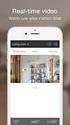 MIDEA Smart Χρήση για Air Conditions Εισαγωγή Παλαιότερα Το Air condition μπορεί να ελέγχεται από smart phones Εισαγωγή Τι είναι το WιFι air-condition? τα Air condition μπορούν να ελέγχονται μέσω smart
MIDEA Smart Χρήση για Air Conditions Εισαγωγή Παλαιότερα Το Air condition μπορεί να ελέγχεται από smart phones Εισαγωγή Τι είναι το WιFι air-condition? τα Air condition μπορούν να ελέγχονται μέσω smart
TP-LINK WA860 ΟΔΗΓΙΕΣ ΣΥΝΔΕΣΗΣ
 TP-LINK WA860 ΟΔΗΓΙΕΣ ΣΥΝΔΕΣΗΣ ΚΑΤΑΣΤΑΣΗ ΕΝΔΕΙΞΕΩΝ (LED) Σήμα Ethernet Power Σβηστό Αναβοσβήνει πράσινο Σταθερά πράσινο Αναβοσβήνει πορτοκαλί Σταθερά πορτοκαλί Σβηστό Πράσινο Σβηστό Πορτοκάλι Πράσινο Μη
TP-LINK WA860 ΟΔΗΓΙΕΣ ΣΥΝΔΕΣΗΣ ΚΑΤΑΣΤΑΣΗ ΕΝΔΕΙΞΕΩΝ (LED) Σήμα Ethernet Power Σβηστό Αναβοσβήνει πράσινο Σταθερά πράσινο Αναβοσβήνει πορτοκαλί Σταθερά πορτοκαλί Σβηστό Πράσινο Σβηστό Πορτοκάλι Πράσινο Μη
Προετοιμασία- Εκκίνηση συσκευής
 Οδηγίες Προγραμματισμού- Λειτουργίας για το Ολοκληρωμένο PSTN Σύστημα Συναγερμού YL- 007K5 Προετοιμασία- Εκκίνηση συσκευής Η ορθή εκκινηση του συστήματος συναγερμού είναι σημαντική για την σωστή λειτουργία
Οδηγίες Προγραμματισμού- Λειτουργίας για το Ολοκληρωμένο PSTN Σύστημα Συναγερμού YL- 007K5 Προετοιμασία- Εκκίνηση συσκευής Η ορθή εκκινηση του συστήματος συναγερμού είναι σημαντική για την σωστή λειτουργία
Σύντομος οδηγός. Smart Thermostat RDS110
 Σύντομος οδηγός Smart Thermostat RDS110 el Καλωσορίσατε! Αυτός ο Σύντομος οδηγός σας καθοδηγεί ώστε: o Να συνδέσετε το θερμοστάτη στο Internet. o Να ρυθμίσετε το θερμοστάτη ώστε να λειτουργεί με το σύστημα
Σύντομος οδηγός Smart Thermostat RDS110 el Καλωσορίσατε! Αυτός ο Σύντομος οδηγός σας καθοδηγεί ώστε: o Να συνδέσετε το θερμοστάτη στο Internet. o Να ρυθμίσετε το θερμοστάτη ώστε να λειτουργεί με το σύστημα
Εξωτερικές συσκευές Οδηγός χρήσης
 Εξωτερικές συσκευές Οδηγός χρήσης Copyright 2008 Hewlett-Packard Development Company, L.P. Οι πληροφορίες στο παρόν έγγραφο μπορεί να αλλάξουν χωρίς προειδοποίηση. Οι μοναδικές εγγυήσεις για τα προϊόντα
Εξωτερικές συσκευές Οδηγός χρήσης Copyright 2008 Hewlett-Packard Development Company, L.P. Οι πληροφορίες στο παρόν έγγραφο μπορεί να αλλάξουν χωρίς προειδοποίηση. Οι μοναδικές εγγυήσεις για τα προϊόντα
Βιντεοπροβολέας δικτύου - Οδηγός χρήσης
 Βιντεοπροβολέας δικτύου - Οδηγός χρήσης Πίνακας περιεχομένων Προετοιμασία...3 Σύνδεση του βιντεοπροβολέα με τον υπολογιστή σας...3 Ενσύρματη σύνδεση... 3 Εξ αποστάσεως έλεγχος του βιντεοπροβολέα μέσω προγράμματος
Βιντεοπροβολέας δικτύου - Οδηγός χρήσης Πίνακας περιεχομένων Προετοιμασία...3 Σύνδεση του βιντεοπροβολέα με τον υπολογιστή σας...3 Ενσύρματη σύνδεση... 3 Εξ αποστάσεως έλεγχος του βιντεοπροβολέα μέσω προγράμματος
IP-ROBOCAM-541 ΓΡΗΓΟΡΟΣ ΟΔΗΓΟΣ ΕΓΚΑΤΑΣΤΑΣΗΣ
 ΠΡΟΕΙΔΟΠΟΙΗΣΕΙΣ ΑΣΦΑΛΕΙΑΣ IP-ROBOCAM-541 ΓΡΗΓΟΡΟΣ ΟΔΗΓΟΣ ΕΓΚΑΤΑΣΤΑΣΗΣ Για την αποφυγή βραχυκυκλωμάτων, το προϊόν αυτό πρέπει να χρησιμοποιείται μόνο σε εσωτερικό και σε ξηρό χώρο. Μην εκθέτετε τα εξαρτήματα
ΠΡΟΕΙΔΟΠΟΙΗΣΕΙΣ ΑΣΦΑΛΕΙΑΣ IP-ROBOCAM-541 ΓΡΗΓΟΡΟΣ ΟΔΗΓΟΣ ΕΓΚΑΤΑΣΤΑΣΗΣ Για την αποφυγή βραχυκυκλωμάτων, το προϊόν αυτό πρέπει να χρησιμοποιείται μόνο σε εσωτερικό και σε ξηρό χώρο. Μην εκθέτετε τα εξαρτήματα
Marmitek UltraViewPro 1
 IP CAMERA SERIES IP Eye Anywhere 10 11 20 21 470 IP RoboCam 10 11 21 541 641 ULTRAVIEW PRO ΠΕΡΙΕΧΟΜΕΝΑ ΚΕΦΑΛΑΙΟ 1..1 ΕΙΣΑΓΩΓΗ....1 ΚΕΦΑΛΑΙΟ 2.. 2 ΕΓΚΑΤΑΣΤΑΣΗ... 2 ΚΕΦΑΛΑΙΟ......3 ΧΡΗΣΗ MARMITEK Ultraview
IP CAMERA SERIES IP Eye Anywhere 10 11 20 21 470 IP RoboCam 10 11 21 541 641 ULTRAVIEW PRO ΠΕΡΙΕΧΟΜΕΝΑ ΚΕΦΑΛΑΙΟ 1..1 ΕΙΣΑΓΩΓΗ....1 ΚΕΦΑΛΑΙΟ 2.. 2 ΕΓΚΑΤΑΣΤΑΣΗ... 2 ΚΕΦΑΛΑΙΟ......3 ΧΡΗΣΗ MARMITEK Ultraview
